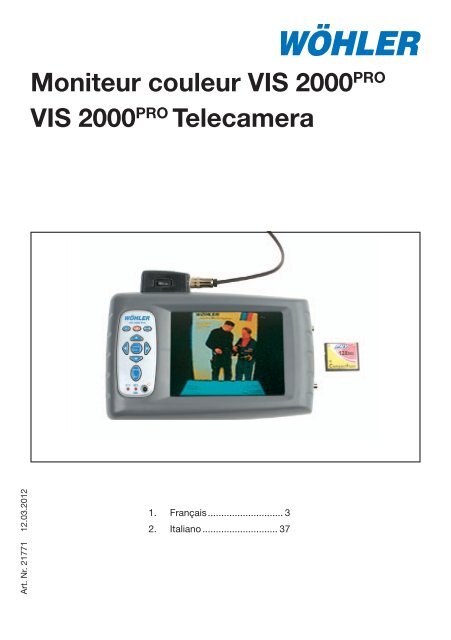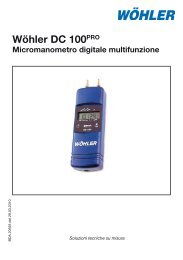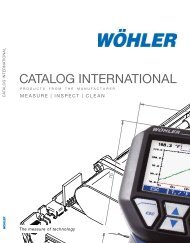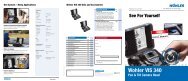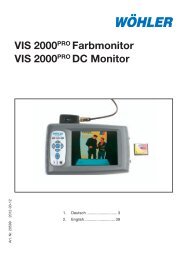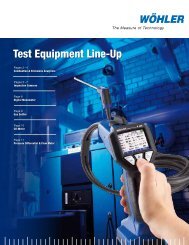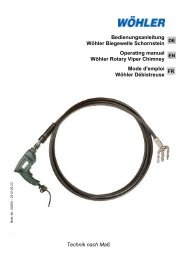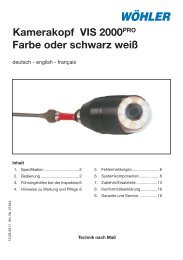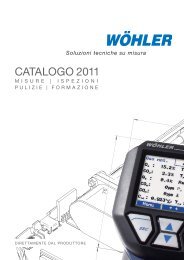Mode d'emploi VIS 2000 PRO - Wohler USA
Mode d'emploi VIS 2000 PRO - Wohler USA
Mode d'emploi VIS 2000 PRO - Wohler USA
Create successful ePaper yourself
Turn your PDF publications into a flip-book with our unique Google optimized e-Paper software.
Moniteur couleur <strong>VIS</strong> <strong>2000</strong> <strong>PRO</strong><br />
<strong>VIS</strong> <strong>2000</strong> <strong>PRO</strong> Telecamera<br />
Art. Nr. 21771 12.03.2012<br />
1. Français............................. 3<br />
2. Italiano............................. 37
Moniteur couleur <strong>VIS</strong> <strong>2000</strong> <strong>PRO</strong><br />
Sommaire<br />
1. Spécifications...............................4<br />
2. Utilisation......................................5<br />
3. Transmission des données ........24<br />
4. Appareils externes ....................26<br />
5. Maintenance et nettoyage .........27<br />
6. Messages de défauts.................27<br />
8. Accessoires / Pièces de<br />
rechange <strong>VIS</strong> <strong>2000</strong>.....................33<br />
9. Déclaration de conformité CE....34<br />
10.Garantie et service après-vente.35<br />
Technique sur mesure
1. Spécifications<br />
1. Spécifications<br />
Moniteur couleur <strong>VIS</strong> <strong>2000</strong> <strong>PRO</strong><br />
Le système d‘inspection vidéo <strong>VIS</strong> <strong>2000</strong> <strong>PRO</strong> permet de réaliser le contrôle et la<br />
documentation optiques des tuyauteries et puits rencontrés par exemple dans<br />
les installations à gaz brûlés, installations d‘aération, canalisations d‘eau usée,<br />
etc. La vaste gamme de composants du système compatibles entre eux permet<br />
de choisir une caméra assemblée de façon personnalisée et très bien harmonisée<br />
avec la tâche à accomplir.<br />
Le moniteur écran <strong>VIS</strong> <strong>2000</strong> <strong>PRO</strong> décrit ici permet pour la première fois<br />
d‘enregistrer, en numérique, des images isolées mais aussi des séquences vidéo,<br />
sur une carte mémoire CompactFlash (carte CF) insérée dans le support intégré.<br />
Les images, mémorisées au format .jpg et les séquences vidéo (.mov) peuvent<br />
être directement transmises du moniteur à un PC via la carte mémoire CF, puis<br />
intégrées dans une documentation. Les périphéries telles qu‘un caméscope, un<br />
magnétoscope ou un ordinateur portable n‘ont plus besoin d‘être emportées sur<br />
le site.<br />
Pour réaliser une documentation supplémentaire, le moniteur écran dispose<br />
d‘une sortie vidéo standard (FBAS) qui permet de transmettre sans problème les<br />
vues prises à des appareils d‘enregistrement correspondants (magnétoscope,<br />
mémoires d‘image, ou de les communiquer au PC via un convertisseur d‘image<br />
(n° de réf. 6233 J).<br />
L‘écran couleur lumineux TFT qui équipe ce moniteur permet lui aussi de reconnaître<br />
avec certitude les petits défauts dans les tuyaux, les puits, etc. Un menu<br />
en incrustation permet d‘afficher sur l‘écran la date et l‘heure, le métrage numérique<br />
ainsi qu‘un titre.<br />
Pour protéger le moniteur écran, il est livré dans une robuste sacoche en cuir.<br />
Cette sacoche comporte une protection intégrée contre la lumière incidente.<br />
Elle est équipée d‘une bandoulière permettant de la transporter confortablement<br />
devant le corps. En présence d‘une lumière incidente intense, ce qui peut être le<br />
cas lorsque l‘appareil sert sur un toit par exemple, il est possible de compléter<br />
l‘équipement de la poche en cuir avec un bandeau pare-soleil disponible en<br />
option.<br />
La commande des têtes de caméra a lieu de façon simple et confortable par le<br />
pavé de touches situé à gauche de l‘écran.<br />
4 Hotline: 0 29 53 / 73 211 Fax: 0 29 53 / 73 250
2. Utilisation<br />
Moniteur couleur <strong>VIS</strong> <strong>2000</strong> <strong>PRO</strong><br />
1.2 Données techniques<br />
Résolution:<br />
768 x 512 pixels (PAL)<br />
640 x 480 pixels (NTSC)<br />
Dimensions du boîtier: 27x20x6 cm^<br />
Dim. de l‘écran TFT: 6,5 pouces<br />
Capacité carte CF: 2 GB max.<br />
Video-Out:<br />
Signal FBAS<br />
Poids : 1.300 g<br />
Alimentation électr.: 7,2 V NiMH<br />
Autonomie typique: 2 heures<br />
Raccord standard pour trépied<br />
2. Utilisation<br />
2.1 Éléments de commande<br />
1<br />
2<br />
7<br />
3<br />
FRANÇAIS<br />
4<br />
5<br />
Figure 2.1: éléments de commande<br />
10<br />
9<br />
8<br />
6<br />
1 Interrupteur Marche<br />
/Arrêt<br />
2 Pavé de touches<br />
3 Sortie vidéo<br />
4 Entrée vidéo<br />
5 Carte mémoire CF<br />
6 Sortie de la carte<br />
7 Prise de câble caméra<br />
8 Raccord trépied pour dispositif d‘enroulement<br />
du câble (au dos)<br />
9 Prise de recharge pour fiche du chargeur<br />
10 Port pour clavier externe...........<br />
e-mail: mgkg@woehler.de http://mgkg.woehler.de 5
2. Utilisation<br />
2.2 Maniement de l‘appareil<br />
Moniteur couleur <strong>VIS</strong> <strong>2000</strong> <strong>PRO</strong><br />
2.2.1 Mise en service<br />
Sur le moniteur se trouve, au-dessus de l‘écran, une fiche mâle 8 pôles permettant<br />
de relier le moniteur avec le connecteur terminant le dispositif d‘enroulement<br />
ou avec le dévidoir de la caméra.<br />
Branchez la fiche du dispositif d‘enroulement ou du dévidoir dans la prise du<br />
moniteur et tournez ensuite la pièce filetée de la fiche dans le sens horaire pour<br />
l‘obturer en position.<br />
Les têtes de caméra (têtes de caméra miniatures ainsi que les têtes de caméra<br />
<strong>VIS</strong> <strong>2000</strong> et <strong>VIS</strong> 98) comportent également une prise de branchement 8 pôles<br />
permettant de relier la tête caméra concernée avec le dispositif d‘enroulement de<br />
câble ou avec le dévidoir (tous deux équipés d‘une fiche mâle 8 pôles).<br />
Branchez la prise de la tête caméra sur la fiche mâle du câble du dispositif<br />
d‘enroulement ou du dévidoir, puis tournez dans le sens horaire la pièce filetée<br />
de la fiche mâle, sur le dispositif d‘enroulement ou le dévidoir, pour l‘obturer. A<br />
partir de maintenant, vous pouvez piloter la tête caméra, comme décrit ci-après,<br />
par le biais du moniteur.<br />
La robuste sacoche en cuir, sert de protection pendant le transport et protège en<br />
premier lieu l‘écran TFT du moniteur, fragile, contre des dégâts éventuels. Avant<br />
d‘effectuer une inspection, veuillez rabattre vers le haut la protection en cuir,<br />
située sur la face avant du moteur, de sorte que les deux rabats en cuir situés<br />
au-dessus de l‘écran deviennent visibles.<br />
Ouvrez-les sur les côtés et fixez-les à l‘aide des fixations auto-agrippantes, prévues<br />
à cet effet, contre la face inférieure de la protection frontale en cuir. De cette<br />
manière, vous obtenez un pare-soleil protégeant l‘écran contre la lumière solaire<br />
incidente et donnant une qualité d‘image optimale.<br />
Sur la face inférieure de la sacoche, une fixation auto-agrippante et des boutons<br />
pression permettent de fixer les fourreaux des têtes caméra. A titre d‘alternative,<br />
il est possible de fixer ces têtes aussi contre la bandoulière.<br />
La courroie de transport à 4 points de fixation permet de transporter le moniteur<br />
confortablement, sur le corps, dans sa sacoche protectrice, ce qui laisse les<br />
mains libres pour d‘autres travaux pendant une inspection.<br />
Si pendant l‘inspection le dispositif d‘enroulement doit être transporté sur le<br />
corps avec la courroie prévue à cet effet, il faudra détacher la courroie de transport<br />
4 points de la sacoche.<br />
6 Hotline: 0 29 53 / 73 211 Fax: 0 29 53 / 73 250
2. Utilisation<br />
2.2.2 Allumage/Extinction<br />
Moniteur couleur <strong>VIS</strong> <strong>2000</strong> <strong>PRO</strong><br />
L‘enclenchement du moniteur a lieu par l‘interrupteur situé au sommet (voir la<br />
figure 2.1, Éléments de commande). Au bout d‘un temps bref pendant lequel<br />
l‘appareil s‘initialise, le menu suivant s‘affiche sur l‘écran :<br />
WOEHLER<br />
(REV 1. 00F)<br />
AUTO VIDEO IN<br />
PAS DE SIGNAL<br />
NTSC S VIDEO<br />
NTSC COMPOSITE<br />
PAL S VIDEO<br />
PAL COMPOSITE<br />
Fig. 2.2<br />
et peu après l‘image prise parla caméra s‘affiche.<br />
2.2.3 Déplacer la tête caméra <strong>VIS</strong> <strong>2000</strong> / <strong>VIS</strong> 98<br />
FRANÇAIS<br />
Maintenant, vous pouvez commencer l‘inspection.<br />
La structure de commande, par le clavier détaillé ci-dessous (voir la figure 2),<br />
permet de piloter comme suit la tête caméra :<br />
La tête caméra pivote vers le haut<br />
La tête caméra pivote vers le bas<br />
Rotation de la tête caméra vers la gauche<br />
Rotation de la tête caméra vers la droite<br />
e-mail: mgkg@woehler.de http://mgkg.woehler.de 7
2. Utilisation<br />
2.3 Structure de commande par le clavier<br />
Moniteur couleur <strong>VIS</strong> <strong>2000</strong> <strong>PRO</strong><br />
L‘utilisation du moniteur couleur <strong>VIS</strong> <strong>2000</strong><strong>PRO</strong> a lieu via son clavier intégré situé<br />
sur la gauche de la face frontale du moniteur. Son utilisation est on ne peut plus<br />
simple et commode :<br />
4<br />
3<br />
2<br />
5a<br />
1<br />
1 Mire d‘indexage<br />
2 Mémorisation (image ou clip vidéo)<br />
3 Arrêt sur image<br />
4 Réglages de l‘image (par exemple luminosité,<br />
contraste) et touche servant à<br />
valider un choix<br />
5d<br />
7<br />
5c<br />
5b<br />
6<br />
Touches fléchées servant à piloter la tête<br />
caméra<br />
5a Pivotage montant de l‘objectif<br />
5b .Pivotage descendant de l‘objectif<br />
5c Pivotage de l‘objectif vers la droite<br />
5d .Pivotage de l‘objectif vers la gauche<br />
6 Menu sur écran ou quitter le menu<br />
(ESC)<br />
7 Indicateur d‘état de charge<br />
8 Télécommande (inactive)<br />
Figure 2.3<br />
8<br />
8 Hotline: 0 29 53 / 73 211 Fax: 0 29 53 / 73 250
2. Utilisation<br />
2.4 Menu <strong>Mode</strong><br />
Moniteur couleur <strong>VIS</strong> <strong>2000</strong> <strong>PRO</strong><br />
Le menu <strong>Mode</strong> vous offre la possibilité d‘effectuer des réglages vidéo.<br />
• Appuyez sur le bouton MODE pour appeler le menu.<br />
REGLAGES<br />
SPOT < 0 ><br />
CONTRASTE < 5 ><br />
LUMINOSITÉ < 5 ><br />
COULEUR < 5 ><br />
Pour naviguer dans le menu <strong>Mode</strong> :<br />
Pour atteindre l‘option de menu souhaitée : ← et →<br />
Pour modifier la valeur paramétrique concernée: ↓ et ↑<br />
Pour enregistrer le choix fait:<br />
OK<br />
Pour quitter cette option de menu sans enregistrer: ESC<br />
SPOT<br />
Allumage et extinction de l‘éclairage supplémentaire<br />
de la caméra<br />
Allumage : <br />
Extinction : <br />
FRANÇAIS<br />
CONTRASTE<br />
LUMINOSITÉ<br />
COULEURS<br />
Réglage du contraste<br />
Valeur (faible) à (élevé)<br />
Réglage de la luminosité du moniteur<br />
Valeur (sombre) à (maximale)<br />
Réglage de l‘intensité des couleurs<br />
Valeur (minimale) à (maximale)<br />
e-mail: mgkg@woehler.de http://mgkg.woehler.de 9
2. Utilisation<br />
2.5 Documentation mémoire images et vidéo<br />
Moniteur couleur <strong>VIS</strong> <strong>2000</strong> <strong>PRO</strong><br />
2.5.1 Carte mémoire CF<br />
Le moniteur <strong>VIS</strong> <strong>2000</strong> <strong>PRO</strong> est livré accompagné d‘une carte mémoire CF vierge<br />
formatée d‘avance.<br />
Pour pouvoir utiliser d‘autres cartes mémoires CF ou micro-lecteurs IBM, il faut<br />
commencer par les formater.<br />
Capacité d‘enregistrement (carte-mémoire de 2 GB) : images : 7700 images<br />
max. au format jpg<br />
Vidéos : 40 minutes avec le réglage „court“.<br />
80 minutes avec le réglage „long“ (voir le point 2.6.3 : Fixation de la durée<br />
d‘enregistrement)<br />
Utilisation de l‘emplacement de carte<br />
Pour mettre la carte mémoire en place, introduisez-la comme une disquette dans<br />
la fente, dans le sens de la flèche, en veillant à ce que le côté visible à la figure 1<br />
soit tourné vers le haut.<br />
Pour retirer la carte-mémoire CF, appuyez sur le bouton de restitution de la carte<br />
(elle se trouve en dessous de la fente, figure 2.1, point 6), et sortez la carte de la<br />
fente.<br />
2.5.2 Enregistrement d‘images et de vidéos<br />
Le moniteur <strong>VIS</strong> <strong>2000</strong> <strong>PRO</strong> peut comprendre aussi bien les signaux modulés PAL<br />
que ceux modulés NTCS. Que vous utilisiez l‘entrée S-Vidéo ou l‘entrée Composite<br />
ne joue aucun rôle.<br />
L‘appareil détecte automatiquement quel signal arrive à quelle entrée. L‘entrée<br />
utilisée s‘affiche ensuite sur l‘écran.<br />
Ensuite, l‘écran commute sur la représentation vidéo et vous pouvez créer des<br />
images ou des vidéos.<br />
2.5.2.1 Enregistrement d‘une image<br />
Pour enregistrer une image au format jpeg, assurez-vous d‘abord que vous<br />
n‘avez appelé aucun menu (pour quitter un menu, appuyez sur le bouton „ESC“).<br />
• Appuyez sur le bouton „Arrêt sur image“ pour „geler“ une image sur l‘écran<br />
(voir la figure 2.3, point 3).<br />
Si vous avez gelé une image, la mention „ARRÊT SUR IMAGE“ s‘affiche.<br />
• Pour enregistrer l‘image gelée, appuyez sur le bouton rouge „Enregistrer“. (voir<br />
figure 2.3, point 2). Ensuite, le système revient sur l‘affichage vidéo.<br />
10 Hotline: 0 29 53 / 73 211 Fax: 0 29 53 / 73 250
2. Utilisation<br />
Moniteur couleur <strong>VIS</strong> <strong>2000</strong> <strong>PRO</strong><br />
• Si vous voulez que l‘enregistrement n‘ait pas lieu, appuyez à nouveau sur le<br />
bouton „Standbild“ pour revenir à l‘affichage vidéo.<br />
Remarque :<br />
Si la représentation de l‘image gelée vacille en raison d‘un flou de bougé, vous<br />
pouvez atteindre une résolution PAL ou NTSC maximale sur le moniteur couleur<br />
<strong>VIS</strong> <strong>2000</strong><strong>PRO</strong> en procédant comme suit :<br />
• Appuyez sur OK pendant que l‘image est gelée.<br />
L‘écran passe du mode Plein écran au mode Demi-écran. Le fait d‘appuyer à<br />
nouveau sur le bouton OK fait revenir sur le mode Plein écran.<br />
Dans le mode Plein écran, le système confectionne une image à partir de deux<br />
demi-images successives, tandis qu‘en mode Demi-écran, toutes les lignes<br />
d‘une demi-image sont doublées (interpolées). Un mode Plein écran offre une<br />
plus haute résolution „vraie“ tandis que le mode Demi-écran convient mieux pour<br />
représenter les mouvements rapides.<br />
Les 6 premiers caractères du nom du fichier représentent le nom du fichier-souche<br />
et représentent standard la date formatée comme suit : JJMMAA.<br />
A titre d‘alternative, vous pouvez spécifier un autre nom, quelconque, de fichier<br />
souche : rendez-vous dans le menu principal sur l‘option „Nom de fichier standard“<br />
Les deux dernières lettres du nom du fichier sont automatiquement dotées d‘un<br />
numéro courant puisé dans la séquence 0-9 et A-Z. Ceci assure qu‘il n‘y aura<br />
pas d‘images vidéo comportant un nom de fichier en double.<br />
Les premiers numéros sont par exemple les suivants : 00, 01, 02, 03, ..., 09, 0A,<br />
0B, ...., 0Z, 10, 11, .<br />
2.5.2.2 Enregistrement d‘une vidéo<br />
FRANÇAIS<br />
Pour enregistrer une vidéo au format mov, commencez par vous assurer que<br />
vous n‘avez appelé aucun menu (pour quitter un menu, appuyez sur la touche<br />
„ESC“).<br />
Procédez maintenant comme suit :<br />
• Appuyez sur la touche „Enregistrer“ pour enregistrer une vidéo.<br />
(voir la figure 2.3, point 2).<br />
Sur l‘écran s‘affiche le menu „ENREGISTREMENT“ qui indique le durée maximale<br />
d‘enregistrement du clip en minutes et secondes, indépendamment de la<br />
capacité mémoire encore disponible sur la carte-mémoire CF.<br />
• Pour annuler la séquence d‘enregistrement, appuyez une fois sur ↓ pour que<br />
la mention „Annuler“ soit marquée. Appuyez maintenant sur OK pour choisir<br />
l‘annulation ou appuyez sur MENU/ESC, pour quitter l‘enregistrement.<br />
e-mail: mgkg@woehler.de http://mgkg.woehler.de 11
2. Utilisation<br />
Moniteur couleur <strong>VIS</strong> <strong>2000</strong> <strong>PRO</strong><br />
• Pour lancer l‘enregistrement, appuyez sur OK ou sur →<br />
• Pour mettre fin à l‘enregistrement et mémoriser la vidéo, appuyez encore une<br />
fois<br />
sur la touche „Enregistrer“.<br />
2.5.3 Lecture des enregistrements<br />
L‘aperçu de l‘imagerie (la galerie d‘images) offre une vue d‘ensemble de<br />
toutes les images et vidéos enregistrées et permet, à l‘aide d‘un menu intégré<br />
d‘ordres, de gérer les fichiers confortablement et simplement.<br />
• Pour afficher l‘aperçu de l‘imagerie, appuyez sur Index:<br />
Le message suivant s‘affiche brièvement sur l‘écran :<br />
GALERIE D‘IMAGES<br />
CHARGER L‘APERCU<br />
Ensuite s‘ouvrent, dans un aperçu miniature, du dossier actif, les 12 images<br />
enregistrées en dernier.<br />
Un nom de fichier clignotant indique le nom du fichier mémorisé en dernier.<br />
Les séquences vidéo apparaissent chacune avec leur image de départ. Le symbole<br />
de lecture > situé dans le coin inférieur gauche de chaque image minuature<br />
permet de détecter les séquences vidéo de façon claire et de les distinguer des<br />
images proprement dites.<br />
2.5.3.1 Restitution des images<br />
Pour choisir une image dans la galerie, procédez comme suit :<br />
• A l‘aide de ↓ ou ↑, choisissez une image particulière dans l‘aperçu d‘images.<br />
Si vous mettez une image en évidence, le nom du fichier afférent s‘affiche au<br />
complet. Si vous maintenez le bouton ↓ ou ↑ appuyé assez longtemps, vous<br />
pouvez faire défiler la succession d‘images vers le haut ou vers le bas.<br />
Affichage de la page précédente :<br />
• Amenez le pointeur sur l‘image miniature située complètement en haut à gauche<br />
puis appuyez sur ↑.<br />
Les 12 images miniatures précédentes s‘affichent. Si la page précédente contenait<br />
moins de 12 images, le coin supérieur gauche de l‘aperçu est vide.<br />
Affichage de la page suivante :<br />
• Amenez le pointeur sur l‘image miniature située complètement en bas à droite<br />
puis appuyez sur ↓.<br />
12 Hotline: 0 29 53 / 73 211 Fax: 0 29 53 / 73 250
2. Utilisation<br />
Moniteur couleur <strong>VIS</strong> <strong>2000</strong> <strong>PRO</strong><br />
Les 12 images suivantes s‘affichent.<br />
S‘il n‘existe pas d‘images plus récentes, plus aucune image miniature n‘est affichée<br />
en partant du coin inférieur droit.<br />
Affichage d‘une image grand format :<br />
Toutes les images miniatures représentées dans la galerie d‘images peuvent être<br />
représentées grand format sur l‘écran. Pour ce faire, procédez comme suit :<br />
• Dans l‘aperçu, marquez l‘image miniature du fichier correspondant.<br />
• Appuyez sur OK. L‘image choisie s‘affiche ensuite plein écran.<br />
Pendant qu‘une image est affichée grand format, vous pouvez utiliser les<br />
touches suivantes :<br />
Touche Fonction<br />
↓ Saut à l‘image suivante<br />
↑ Retour à l‘image précédente<br />
• Pour revenir dans la galerie, appuyez sur le bouton Index. Pour passer directement<br />
en mode Inspection, appuyez sur ESC.<br />
2.5.3.2 Restitution des vidéos<br />
La lecture des séquences vidéo a lieu de façon analogue à la procédure précédemment<br />
décrite pour la restitution des images :<br />
• A l‘aide de ↓ ou de ↑, choisissez dans la galerie d‘images la vidéo voulue.<br />
• Appuyez sur OK et le système lit la vidéo voulue en l‘affichant plein écran.<br />
Pendant la lecture de la vidéo, les boutons suivants ont les fonctions suivantes :<br />
FRANÇAIS<br />
Touche<br />
Fonction<br />
„Arrêt sur im.“ / Pause Pause / Lecture<br />
←<br />
Lecture en arrière<br />
→<br />
Lecture en avant<br />
• Une fois une vidéo finie de lire, les touches ↓ ou ↑ vous permettent, dans<br />
l‘affichage grand format, de passer directement à la vidéo ou à l‘image précédente<br />
ou suivante.<br />
• Pour revenir à la galerie, appuyez sur le bouton Index. Pour passer directement<br />
en mode Inspection, appuyez sur ESC:<br />
e-mail: mgkg@woehler.de http://mgkg.woehler.de 13
2. Utilisation<br />
2.5.4 Galerie d‘images<br />
Moniteur couleur <strong>VIS</strong> <strong>2000</strong> <strong>PRO</strong><br />
La galerie d‘images sert d‘aperçu de l‘imagerie et offre une vue d‘ensemble de<br />
toutes les images et séquences vidéos enregistrées. Le menu d‘ordres intégré<br />
(Menu „Aperçu“) permet de gérer commodément toutes les images et séquences<br />
vidéo enregistrées. Ce menu permet de visualiser les images et vidéos, de leur<br />
donner un nom individuel, de les renommer, effacer, copier et déposer dans<br />
des dossiers individuels. Une arborescence logique de fichier, où déposer vos<br />
images et vidéos, peut être créée sans problèmes et utilisée à tout moment, ce<br />
qui permet de retrouver et traiter facilement vos enregistrements.<br />
Menu Aperçu<br />
Aperçu des images<br />
Figure 2.4: Galerie d‘images<br />
• Appuyez sur Index pour appeler la galerie d‘images.<br />
L‘écran se compose du menu Aperçu (première colonne à gauche), et de<br />
l‘aperçu d‘images (2e à 4e colonne).<br />
Après avoir appelé la galerie d‘images, l‘image / la vidéo qui s‘active est celle<br />
enregistrée en dernier (fait matérialisé par le clignotement du nom de son fichier).<br />
Le menu d‘aperçu offre les points de traitement suivants :<br />
Option Description<br />
MARQUER Permet de sélectionner plusieurs fichiers simultanément<br />
EFFACER Permet d‘effacer le(s) fichier(s) sélectionné(s)<br />
DÉPLACER Déplace le(s) fichier(s) sélectionné(s) vers un autre dossier<br />
COPIER<br />
Copie le(s) fichier(s) sélectionné(s) dans un autre répertoire<br />
RENOMMER Modifie le nom du fichier<br />
CHANGER DOSSIER Permet de changer de dossier<br />
14 Hotline: 0 29 53 / 73 211 Fax: 0 29 53 / 73 250
2. Utilisation<br />
NOUVEAU DOSSIER Permet de créer un nouveau dossier<br />
Moniteur couleur <strong>VIS</strong> <strong>2000</strong> <strong>PRO</strong><br />
Menu Aperçu<br />
Navigation dans le menu<br />
↓ et ↑: pour choisir les options<br />
de menu<br />
OK o →: pour valider votre<br />
choix<br />
Figure 2.5: Commande par les touches<br />
2.5.4.1 Options dans le menu<br />
Galerie d‘images<br />
Navigation:<br />
↓ et ↑: pour sélectionner<br />
les images/vidéos<br />
• Appuyez sur la touche MENU pour passer de l‘aperçu d‘images au menu Aperçu.<br />
La première option du menu se présente mise en évidence.<br />
• Pour choisir les options de menu, appuyez sur ↓ ou↑ jusqu‘à ce que vous arriviez<br />
sur l‘option souhaitée. Validez votre choix par OK ou →.<br />
MARQUER :<br />
Cette option de menu permet de marquer des fichiers dans la galerie d‘images<br />
pour le cas échéant effacer, copier, etc., ces fichiers.<br />
• Dans le menu, mettez l‘ordre MARQUER en évidence puis appuyez sur OK ou<br />
sur →pour l‘exécuter.<br />
Le clignotement de l‘option MARQUER indique que le mode Sélection est actif.<br />
• Servez-vous des touches ↓ et↑ pour mettre en évidence l‘image que vous voulez<br />
sélectionner, puis appuyez sur OK pour la marquer. Sur l‘image miniature<br />
s‘affiche un symbole indiquant que le fichier correspondant a été marqué.<br />
• Si vous voulez annuler le marquage de l‘image / de la vidéo, sélectionnez cette<br />
image / vidéo puis appuyez sur OK et ce fichier revient sur son état d‘origine.<br />
FRANÇAIS<br />
e-mail: mgkg@woehler.de http://mgkg.woehler.de 15
2. Utilisation<br />
Moniteur couleur <strong>VIS</strong> <strong>2000</strong> <strong>PRO</strong><br />
d‘origine.<br />
• Marquez les autres fichiers de la même manière.<br />
Si vous avez sélectionné tous les fichiers souhaités :<br />
• Appuyez sur MENU pour revenir au menu Aperçu.<br />
• Sélectionnez la fonction souhaitée (enfoncer, déplacer, copier) et appuyez sur<br />
OK pour valider votre choix<br />
EFFACER<br />
Option servant à enlever un ou plusieurs fichiers.<br />
• Cliquez sur EFFACER dans le menu Aperçu et appuyez sur OK ou →, pour<br />
sélectionner cet ordre.<br />
Une fenêtre EFFACER s‘affiche sur l‘écran.<br />
• Appuyez sur ↓ pour mettre OK en évidence puis appuyez sur OK pour exécuter<br />
l‘ordre.<br />
OU<br />
• Appuyez sur OK pour valider ANNULER et interrompre la séquence<br />
d‘effacement.<br />
DÉPLACER / COPIER<br />
Ces options de menu permettent de déplacer et copier simplement des fichiers.<br />
• Dans le menu Galerie, mettez DÉPLACER ou COPIER en évidence puis appuyez<br />
sur OK pour sélectionner cette option.<br />
La fenêtre DÉPLACER ou COPIER s‘ouvre, dans laquelle vous devrez confirmer<br />
la suite de l‘action.<br />
• Appuyez sur ↓ pour mettre le dossier voulu en évidence, puis appuyez sur OK<br />
pour le sélectionner.<br />
OU<br />
• A titre d‘alternative, choisissez OK si ANNULER est marqué, pour annuler<br />
l‘action (dans ce cas, la procédure décrite ci-après est superflue !)<br />
La fenêtre SÉLECTION DE DOSSIER s‘affiche. Elle contient une liste de tous les<br />
fichiers présents sur la carte mémoire Compactflash.<br />
• Sélectionnez le dossier souhaité puis appuyez sur OK.<br />
Les données sont copiées ou déplacées vers le dossier correspondant.<br />
RENOMMER<br />
16 Hotline: 0 29 53 / 73 211 Fax: 0 29 53 / 73 250
2. Utilisation<br />
Moniteur couleur <strong>VIS</strong> <strong>2000</strong> <strong>PRO</strong><br />
Option de menu servant à renommer les fichiers.<br />
• Pour renommer un fichier, sélectionnez RENOMMER dans le menu aperçu puis<br />
appuyez sur OK.<br />
La fenêtre RENOMMER s‘affiche<br />
• Appuyez sur ↓ pour mettre SAISIE en évidence, puis appuyez sur OK pour<br />
sélectionner SAISIE<br />
OU<br />
• Sélectionnez OK, si ANNULER est marqué, pour annuler l‘action (la procédure<br />
décrite ci-après est superflue !)<br />
La fenêtre de dialogue sur les noms de fichiers s‘affiche :<br />
ÉDITOR DE NOMS DE FICHIERS<br />
ENREGISTRER SOUS LE NOM.<br />
02060405<br />
• Saisissez comme suit les 6 premières lettres du nom du fichier :<br />
• Appuyez sur ↓ ou↑ pour alterner entre les lettres A à Z et Les chiffres 0 à 9.<br />
• Appuyez sur → pour circuler entre les 6 caractères.<br />
• Après avoir saisi le 6e caractère, appuyez sur OK pour revenir au menu Aperçu.<br />
Les deux derniers caractères ne sont pas modifiables.<br />
CHANGER DE DOSSIER.<br />
Cette option de menu vous permet de changer de dossier actuel pour enregistrer<br />
vos fichiers.<br />
• Pour modifier le dossier actuel, sélectionnez CHANGER DE DOSSIER dans le<br />
menu Aperçu puis appuyez sur OK.<br />
La fenêtre SÉLECTION DE DOSSIER s‘affiche sur l‘écran et présente la liste de<br />
tous les dossiers disponibles présents sur la carte mémoire CF.<br />
• Sélectionnez le dossier voulu puis appuyez sur OK.<br />
Ensuite, les versions miniatures des images mémorisées en dernier dans le dossier<br />
actuel s‘affichent dans l‘aperçu d‘images.<br />
NOUVEAU DOSSIER<br />
Cette option de menu permet de créer un nouveau dossier.<br />
• Dans le menu Galerie, mettez l‘option NOUVEAU DOSSIER en évidence puis<br />
appuyez sur OK.<br />
FRANÇAIS<br />
e-mail: mgkg@woehler.de http://mgkg.woehler.de 17
2. Utilisation<br />
Moniteur couleur <strong>VIS</strong> <strong>2000</strong> <strong>PRO</strong><br />
La fenêtre NOUVEAU DOSSIER s‘incruste sur l‘écran.<br />
Moniteur couleur <strong>VIS</strong> <strong>2000</strong><strong>PRO</strong><br />
• Appuyez sur OK pour sélectionner AUTOMATIQUE et créer un dossier comportant<br />
le nom standard „FOLDER“ suivi d‘un suffixe formé de deux caractères.<br />
• Pour conférer au dossier le nom que vous souhaitez, appuyez sur ↓, pour choisir<br />
QUELCONQUE. Ensuite, procédez comme pour renommer les fichiers.<br />
2.6 Menu principal - Configuration de l‘appareil<br />
Le menu principal sert à régler différentes configurations d‘appareil.<br />
Ce chapitre décrit les réglages qui peuvent être effectués dans le menu principal<br />
pour adapter le moniteur couleur <strong>VIS</strong> <strong>2000</strong><strong>PRO</strong> à vos besoins.<br />
• Appuyez sur MENU pour appeler le menu principal sur l‘écran. Le menu principal<br />
se présente comme suit :<br />
MENU PRINCIPAL<br />
VIDEO STANDARD ><br />
RÉSOLUTION IMAGE ><br />
DURÉE ENREGISTREMENT ><br />
NOM STANDARD DE FICHIER ><br />
ORIENTATION ÉCRAN ><br />
LANGUE ><br />
CONFIGURATION ><br />
FORMATER CARTE ><br />
CHANGER DE DOSSIER ><br />
CRÉER DOSSIER ><br />
RENOMMER DOSSIER ><br />
LIGNE TÊTE DE PAGE ><br />
LIGNE PIED DE PAGE ><br />
18 Hotline: 0 29 53 / 73 211 Fax: 0 29 53 / 73 250
2. Utilisation<br />
Navigation dans le menu principal :<br />
Pour atteindre le point de menu souhaité :<br />
Pour appeler le point de menu souhaité :<br />
Pour valider le choix fait :<br />
Pour quitter l‘option de menu sans valider :<br />
Pour quitter le menu principal :<br />
Moniteur couleur <strong>VIS</strong> <strong>2000</strong> <strong>PRO</strong><br />
↓ et ↑<br />
OK ou →<br />
OK<br />
←<br />
ESC<br />
2.6.1 Réglages vidéo<br />
Point de menu : STANDARD VIDEO<br />
Les réglages STANDARD VIDEO, résolution d‘image et temps d‘enregistrement<br />
dans le menu principal permettent de définir les spécifications d‘enregistrement.<br />
• Pour fixer le standard vidéo de la lecture, sélectionnez „AUTO“ pour obtenir la<br />
lecture automatique sous le même format que celui utilisé à l‘entrée vidéo. Sélectionnez<br />
„NTSC“ pour régler la lecture standard sur NTSC, ou sur „PAL“ pour<br />
régler le format de lecture standard sur PAL.<br />
L‘appareil se souvient de ces réglages même après l‘avoir éteint.<br />
Nous recommandons de régler sur „AUTO“. Ce réglage fait que l‘appareil fixe<br />
le standard vidéo automatiquement sur le format du dernier signal vidéo entré,<br />
et conserve ce standard même lorsque vous l‘éteignez ou qu‘il n‘entre plus de<br />
signal vidéo. Ce réglage ne permet de représenter que les standards vidéo analogues<br />
au standard vidéo utilisé en dernier.<br />
Si vous voulez restituer des images sans qu‘une source vidéo ne soit raccordée,<br />
il faut choisir dans l‘option Standard vidéo soit „NTSC“, soit „PAL“, en fonction<br />
du standard vidéo selon lequel l‘imagerie a été enregistrée.<br />
FRANÇAIS<br />
2.6.2 Résolution d‘images - Définition du mode Arrêt sur image<br />
Option de menu : RÉSOLUTION D‘IMAGE<br />
En usine, le système a été réglé sur une image plein écran, et génère cette image<br />
à partir de deux demi-images. La résolution de l‘image enregistrée est identique<br />
à la résolution nominale du standard PAL / NTSC.<br />
Le mode Image plein écran est recommandé lorsqu‘il faut enregistrer des objets<br />
particulièrement riches en détails, à mouvements lents.<br />
Si vous activez la fonction „Demi-écran“, toutes les images sont enregistrées<br />
en mode Demi-écran. Les images correspondant à cette fonction présentent la<br />
moitié de la résolution des standards vidéo correspondants (PAL ou NTSC). Le<br />
doublement de chaque ligne de la demi-image enregistrée „gonfle“ l‘image enregistrée<br />
pour lui faire atteindre la résolution nominale propre au standard vidéo<br />
correspondant (PAL ou NTSC). Le mode „Demi-écran“ est recommandé pour<br />
prendre des vues d‘objets décrivant des mouvements rapides.<br />
e-mail: mgkg@woehler.de http://mgkg.woehler.de 19
2. Utilisation<br />
2.6.3 Fixation de la durée d‘enregistrement<br />
Moniteur couleur <strong>VIS</strong> <strong>2000</strong> <strong>PRO</strong><br />
Point de menu : DURÉE D‘ENREGISTREMENT<br />
Moniteur couleur <strong>VIS</strong> <strong>2000</strong> <strong>PRO</strong><br />
Ce réglage permet de fixer la longueur des vidéoclips.<br />
„Longue“ autorise la longueur de vidéoclip maximale mais, sous Quicktime, les<br />
séquences filmées ne peuvent être visualisée qu‘avec la moitié de la résolution.<br />
„Courte“ limite la durée d‘enregistrement maximale à la moitié de „Longue“,<br />
mais, sous Quicktime, les vidéoclips sont restitués avec leur résolution maximale.<br />
2.6.4 Modifier le nom de fichier standard<br />
Point de menu : NOM DE FICHIER STANDARD<br />
Cette option permet de saisir les six lettres formant le préfixe du nom du fichier.<br />
Si vous avez choisi STANDARD, chaque fichier comporte en préfixe un nom formé<br />
de six chiffres représentant la date actuelle (formatée JJMMAA).<br />
Si vous choisissez QUELCONQUE, un éditeur de noms de fichiers s‘affiche dans<br />
lequel vous pouvez fixer les six premières lettres du nom (voir „Déplacer et copier<br />
des fichiers“).<br />
2.6.5 Orientation de l‘écran<br />
Option de menu : RÉSOLUTION D‘IMAGE<br />
Cette résolution permet de faire pivoter l‘édition sur écran à 180°, de sorte que<br />
le <strong>VIS</strong> <strong>2000</strong> <strong>PRO</strong> se retrouve avec les boutons de fonction sur le côté droit. Les<br />
fonctions des boutons de fonction sont également permutées, de façon correspondante<br />
à la représentation du menu.<br />
2.6.6 Réglage de la langue<br />
Option : LANGUE<br />
Cette option permet de sélectionner la langue dans laquelle le menu écran doit<br />
s‘afficher. Vous pouvez choisir entre les langues suivantes : allemand, français,<br />
espagnol et italien.<br />
L‘appareil se souvient de ce réglage même une fois éteint.<br />
2.6.7 Réglages de configuration<br />
Option : CONFIGURATION<br />
Cette option permet de régler la date, l‘heure ainsi que d‘effectuer divers<br />
réglages de restitution.<br />
20 Hotline: 0 29 53 / 73 211 Fax: 0 29 53 / 73 250
2. Utilisation<br />
Moniteur couleur <strong>VIS</strong> <strong>2000</strong> <strong>PRO</strong><br />
Réglages de la date et de l‘heure<br />
• Appuyez sur ↓ ou ↑, pour mettre la date ou l‘heure en évidence, puis appuyez<br />
sur OK.<br />
MENU DE CONFIGURATION<br />
DATE JJMMAA<br />
HEURE HHMMSS<br />
CLIC CLAVIER <br />
CONTRASTE STANDARD <br />
LUMINOSITÉ STANDARD <br />
COULEUR STANDARD <br />
Le premier chiffre de la date est mis en évidence par un curseur clignotant.<br />
• Servez-vous de ↓ ou ↑ pour modifier le chiffre représenté.<br />
• Appuyez sur → pour passer au chiffre suivant.<br />
• Une fois que vous avez modifié tous les chiffres de la date et de l‘heure, appuyez<br />
sur OK pour quitter le mode Éditeur.<br />
Activer / Désactiver le retour sonore du clavier<br />
• Appuyez sur↓ ou ↑, jusqu‘à ce que CLIC CLAVIER soit en évidence, puis appuyez<br />
sur →.<br />
• Appuyez sur ↓ ou ↑ pour choisir entre Pas de clic clavier (o) ou Confirmation<br />
sonore activée à chaque pression de touche (1), puis appuyez sur OK pour<br />
valider la saisie et quitter le mode Éditeur.<br />
FRANÇAIS<br />
Modifier les paramètres vidéo<br />
Les réglages vidéo CONTRASTE, LUMINOSITÉ et COULEUR permettent de<br />
compenser des déficits de la source vidéo, et d‘adapter l‘image vidéo à vos<br />
goûts personnels.<br />
• Appuyez sur ↓ ou ↑ jusqu‘à avoir choisi le paramètre à modifier, puis appuyez<br />
sur →pour le modifier.<br />
La valeur actuelle est repérée par un curseur clignotant.<br />
• Appuyez sur↓ ou ↑ pour modifier le réglage.<br />
Vous pouvez choisir librement des valeurs entre 0 et 9. Le réglage usine est 5.<br />
• Appuyez sur OK pour quitter le mode Éditeur.<br />
Souvenez-vous s.v.p. que lors du prochain allumage de l‘appareil, ses réglages<br />
vidéo reviennent automatiquement sur son réglage usine.<br />
e-mail: mgkg@woehler.de http://mgkg.woehler.de 21
2. Utilisation<br />
22 Hotline: 0 29 53 / 73 211 Fax: 0 29 53 / 73 250<br />
Moniteur couleur <strong>VIS</strong> <strong>2000</strong> <strong>PRO</strong><br />
2.6.8 Gestion du système de fichier<br />
Options du menu :<br />
FORMATER CARTE<br />
CHANGER DE DOSSIER<br />
CRÉER DOSSIER<br />
RENOMMER DOSSIER<br />
Moniteur couleur <strong>VIS</strong> <strong>2000</strong><strong>PRO</strong><br />
Les options suivantes, dans le menu principal, permettent de formater la cartemémoire<br />
CF et de traiter les dossiers présents sur la carte.<br />
Formatage d‘une carte-mémoire CF :<br />
• Dans le menu principal, choisissez FORMATER CARTE puis validez par OK<br />
dans l‘option.<br />
Attention : cette action a pour effet d‘effacer toutes les données présentes sur la<br />
carte.<br />
Après le formatage, la carte mémoire CF contient un dossier portant le nom<br />
suivant : FOLDERAA.<br />
Changer de dossier :<br />
• Dans le menu principal, cliquez sur CHANGER DE DOSSIER.<br />
Le sous-menu de sélection de dossier affiche une liste de tous les dossiers disponibles<br />
sur la carte-mémoire CompactFlash.<br />
• Servez-vous de ↓ et ↑ pour rejoindre le dossier souhaité puis appuyez sur OK<br />
pour définir ce dossier comme nouveau dossier standard dans lequel mémoriser<br />
les images et les vidéos.<br />
Création d‘un nouveau dossier<br />
• Sélectionnez CRÉER DOSSIER dans le menu principal et puis poursuivez de<br />
façon analogue au point „Créer un nouveau dossier“.<br />
Renommer un dossier<br />
• Choisissez RENOMMER DOSSIER dans le menu principal puis poursuivez de<br />
façon analogue au point „Renommer un fichier“.<br />
2.6.9 Incrustation sur écran (On-Screen-Display)<br />
Activation et désactivation de la ligne de tête et de pied de page<br />
Options : LIGNE TÊTE DE PAGE<br />
LIGNE PIED DE PAGE<br />
Si vous souhaitez désactiver puis activer ultérieurement la ligne de tête ou de<br />
pied de page, servez-vous de ↓ ou ↑ pour rejoindre l‘option voulue (MARCHE ou<br />
ARRÊT) puis validez par OK ou →.
2. Utilisation<br />
Moniteur couleur <strong>VIS</strong> <strong>2000</strong> <strong>PRO</strong><br />
Ligne en tête de page<br />
Sur la ligne en tête de page s‘affiche le nom que va recevoir le prochain fichier<br />
d‘images et de vidéo que vous voulez créer.<br />
Il pourra être judicieux de laisser la ligne en tête de page activée pour mieux<br />
vous orienter dans la galerie d‘images et pour le traitement ultérieur éventuel sur<br />
PC.<br />
Ligne en pied de page<br />
Sur la ligne en pied de page, la date et l‘heure s‘affichent sur le bord gauche de<br />
l‘image.<br />
En outre, si vous utilisez un dispositif d‘enroulement de câble ou un dévidoir de<br />
caméra, le comptage du métrage est pris en charge, la distance entre la tête<br />
caméra et le dispositif d‘enroulement ou le dévidoir s‘incrustent au milieu de la<br />
ligne en pied de page. Vu que cette incrustation est aussi visible sur l‘image ou<br />
la vidéo enregistrée, cette option est très utile pour documenter et marquer un<br />
endroit éventuellement endommagé.<br />
02060405<br />
Nom du fichier<br />
FRANÇAIS<br />
Date et heure Métrage<br />
02. 06. 2004<br />
11:27 1. 55m<br />
Figure 2.6 : Affichage des lignes en tête et en pied de page<br />
e-mail: mgkg@woehler.de http://mgkg.woehler.de 23
3. Transmission des données<br />
2.7 Recharge de la batteries / Marche sur le secteur<br />
Moniteur couleur <strong>VIS</strong> <strong>2000</strong> <strong>PRO</strong><br />
Le moniteur est équipé d‘une batterie interne rechargée par un bloc<br />
d‘alimentation livré d‘origine. Pour ce faire, branchez la fiche monopolaire du<br />
bloc d‘alimentation dans la prise de recharge située en bas sur le côté droit du<br />
moniteur (figure 1, point 9 : prise de recharge). Dès que vous branchez la fiche<br />
mâle dans une prise de courant, la recharge commence et les deux LED clignotent.<br />
Quand la batterie es chargée complètement, le procès de charge termine<br />
et les deux LED rayonnent permanement. Si la batterie est encore chaude a<br />
cause du procès de décharge, d‘abord les deux LED rayonnent quand le bloc<br />
d‘alimentation est connecté. En ce cas, après quelques minutes le procès de<br />
charge commence automatiquement avec les LED clignotants.<br />
Pour ménager la batterie, il est aussi possible d‘utiliser le moniteur avec le chargeur<br />
raccordé en permanence au secteur.<br />
3. Transmission des données<br />
3.1 Raccordement du lecteur de carte<br />
Pendant la marche, il est possible de retirer ou d‘insérer la carte-mémoire CF.<br />
Après avoir inséré une carte-mémoire CF, l‘écran clignote pendant quelques<br />
secondes, temps nécessaire au moniteur <strong>VIS</strong> <strong>2000</strong><strong>PRO</strong> pour lire les données sur<br />
la carte. Ensuite, vous pouvez poursuivre le travail normalement.<br />
Un PC équipé de Windows <strong>2000</strong>/ME ou de versions ultérieures reconnaît le<br />
lecteur de carte et installe automatiquement le pilote nécessaire. Dans ce cas, il<br />
n‘y a aucune action à accomplir.<br />
Si le lecteur de carte fonctionne correctement, Windows introduit automatiquement<br />
une nouvelle lettre pour désigner le lecteur, par exemple E ou F.<br />
Vous pouvez utiliser ce lecteur exactement comme un lecteur de disquettes.<br />
24 Hotline: 0 29 53 / 73 211 Fax: 0 29 53 / 73 250
3. Transmission des données<br />
Moniteur couleur <strong>VIS</strong> <strong>2000</strong> <strong>PRO</strong><br />
3.2 Copier des images vers le PC<br />
Pour transférer des images de la carte-mémoire vers le PC, cliquez simplement<br />
sur une image, continuez d‘appuyer sur la touche de la souris puis faites glisser<br />
le symbole dans un dossier sur votre ordinateur.<br />
Les images sont enregistrées au standard JPEG et peuvent être traitées et imprimées<br />
à l‘aide de tout programme de traitement graphique standard.<br />
3.3 Copier des images sur la carte-mémoire CF<br />
Les images réalisées à l‘aide du moniteur couleur <strong>VIS</strong> <strong>2000</strong> <strong>PRO</strong> et traitées sur PC<br />
peuvent être renvoyées sur la carte-mémoire CF pour poursuivre leur visualisation<br />
sur le moniteur couleur <strong>VIS</strong> <strong>2000</strong> <strong>PRO</strong> .<br />
Vous pouvez également copier sur la carte des fichiers JPEG réalisés sur ordinateur,<br />
dans le but de les visualiser sur le moniteur couleur <strong>VIS</strong> <strong>2000</strong><strong>PRO</strong>. Dans ce<br />
cas, il faut que l‘image JPEG est la taille correcte et le rapport des côtés correctement<br />
adapté à la représentation en PAL ou en NTSC (PAL : 768 x 512 pixels,<br />
NTSC 640 x 480 pixels). En outre, il faut que l‘image remplisse les exigences<br />
minimales figurant dans la spécification JPEG et être mémorisée au format 4 :2<br />
:2 afin que les couleurs soient correctement restituées.<br />
FRANÇAIS<br />
e-mail: mgkg@woehler.de http://mgkg.woehler.de 25
4. Appareils externes<br />
4. Appareils externes<br />
Moniteur couleur <strong>VIS</strong> <strong>2000</strong> <strong>PRO</strong><br />
4.1 Sortie Video-Out<br />
Le moniteur <strong>VIS</strong> <strong>2000</strong> <strong>PRO</strong> permet non seulement d‘enregistrer des images et vidéos<br />
mais aussi de les communiquer à des appareils externes tels que par exemple<br />
des PC, magnétoscopes ou le magnétoscope multiple AV140 (n° de réf. 6242).<br />
La transmission des images a lieu via la sortie vidéo standard (voir la figure 2.1,<br />
point 3).<br />
Pour transmettre les images au PC, vous avez besoin du convertisseur numérique<br />
d‘images GrabBee III (n° de réf. 6233). Branchez la fiche mâle du câble<br />
vidéo livré d‘origine à la prise vidéo située sur le côté droit du moniteur (voir<br />
la figure 2.1, point 3), et branchez la fiche mâle, à l‘autre extrémité du câble,<br />
au canal vidéo (prise jaune) du convertisseur numérique d‘image. Maintenant,<br />
reliez la fiche USB du GrabBee III à l‘interface USB du PC. La mémorisation<br />
de l‘enregistrement a lieu ensuite via le logiciel accompagnant le convertisseur<br />
d‘images et à installer sur le PC.<br />
4.2 Entrée Video-In<br />
Les enregistrements en provenance d‘autres sources video comme par exemple<br />
des magnétoscopes, caméras endoscopiques, etc., peuvent entrer via le connecteur<br />
enfiché (transmission FBAS). Ceci permet de numériser des données<br />
vidéo analogiques et de les mémoriser sur la carte CompactFlash.<br />
La transmission de l‘image a lieu par le port de jonction « type mini DIN » (voir<br />
la figure 2.1, point 4). Les signaux sont directement transmis sur le moniteur <strong>VIS</strong><br />
<strong>2000</strong> <strong>PRO</strong> et peuvent être enregistrés sous forme de vidéo (voir la section 2.6.3<br />
Enregistrement d‘une vidéo).<br />
26 Hotline: 0 29 53 / 73 211 Fax: 0 29 53 / 73 250
5. Maintenance et nettoyage<br />
5. Maintenance et nettoyage<br />
Moniteur couleur <strong>VIS</strong> <strong>2000</strong> <strong>PRO</strong><br />
Nettoyez le moniteur uniquement avec un chiffon doux et propre, jamais avec de<br />
l‘eau ou des détergents.<br />
Attention : l‘ouverture de l‘appareil est une opération exclusivement réservée<br />
à une entreprise agréée par Wöhler. Prudence : haute tension !<br />
6. Messages de défauts<br />
Problème: Remède :<br />
Absence de caméra<br />
Vérifiez le raccordement de la caméra<br />
au moniteur.<br />
Pas d‘mage<br />
Image perturbée<br />
7. Composants du système<br />
Rechargez la batterie de l‘unité moniteur<br />
Rechargez la batterie de l‘unité moniteur<br />
Pour l‘adapter à la tâche d‘inspection concernée, le système d‘inspection vidéo<br />
<strong>VIS</strong> <strong>2000</strong><strong>PRO</strong> comporte un grand nombre de modules différents compatibles<br />
entre eux :<br />
FRANÇAIS<br />
Unité moniteur et de commande<br />
Tête caméra<br />
Câble / tringle de liaison<br />
Accessoires<br />
En combinant les modules, vous pouvez vous composer un équipement adapté<br />
de façon optimale à la tâche concernée. Le système se laisse aussi compléter<br />
ultérieurement pour l‘adapter à des tâches nouvellement apparues.<br />
La figure 5 montre un aperçu des différents composants. Aux pages suivantes,<br />
nous décrivons brièvement les composants ainsi que les accessoires supplémentaires<br />
disponibles.<br />
e-mail: mgkg@woehler.de http://mgkg.woehler.de 27
7. Composants du système<br />
Moniteur couleur <strong>VIS</strong> <strong>2000</strong> <strong>PRO</strong><br />
Figure 7.1: Composants du système<br />
28 Hotline: 0 29 53 / 73 211 Fax: 0 29 53 / 73 250
7. Composants du système<br />
7.1 Tête caméra <strong>VIS</strong> <strong>2000</strong>, couleur (n° de réf. 7806 J)<br />
Tête caméra <strong>VIS</strong> 98 n/b (n° de réf. 7801)<br />
Moniteur couleur <strong>VIS</strong> <strong>2000</strong> <strong>PRO</strong><br />
7.2 Tête caméra miniature, couleur (n° de réf. 7817 J)<br />
Les têtes caméras <strong>VIS</strong> <strong>2000</strong> couleur et <strong>VIS</strong><br />
<strong>2000</strong> n/b sont protégées contre les projections<br />
d‘eau par un boîtier en aluminium<br />
hermétique. L‘objectif sous la coupole de<br />
verre pivote à 180° et peut tourner à 360°.<br />
Des éclairage lumineux activables en plus<br />
permettent d‘illuminer une zone distante. La<br />
tête de la caméra est équipée d‘un objectif<br />
grand angle (f = 2,0 mm). Application : ces<br />
têtes caméras conviennent remarquablement<br />
bien pour documenter des dégâts et pour<br />
effectuer des contrôles dans les installations<br />
à gaz brûlés et installations de ventilation.<br />
Elles servent aussi à une inspection préparatoire<br />
lors de travaux d‘assainissement sur les<br />
installations à gaz brûlés d‘un diamètre non<br />
inférieur à 70 mm environ.<br />
Tête caméra miniature n/b (n° de réf. 7871 J)<br />
La tête caméra miniature est une tête étanche<br />
à l‘eau jusqu‘à 3 bar, logée dans un<br />
robuste boîtier en acier inoxydable et équipée<br />
d‘un objectif grand angle (f = 2,5 mm).<br />
Vu son petit diamètre (26 mm seulement),<br />
sa faible longueur d‘encombrement et la<br />
jonction robuste et flexible de la tige, cette<br />
tête caméra se laisse introduire aussi dans<br />
les conduites étroites comportant plusieurs<br />
coudes.<br />
Utilisation : la tête caméra miniature convient<br />
remarquablement bien pour inspecter<br />
et contrôler visuellement les conduits, tuyaux,<br />
conduites de gaz brûlés et conduites<br />
d‘aération, ainsi que les interstices annulaires<br />
de diamètres compris entre 40 et 100 mm.<br />
La tête caméra miniature n/b convient, grâce<br />
à son extraordinaire sensibilité à la lumière,<br />
aussi pour contrôler les cheminées de 20 x<br />
20 cm et les conduites de gaz brûlés jusqu‘à<br />
FRANÇAIS<br />
e-mail: mgkg@woehler.de http://mgkg.woehler.de 29
7. Composants du système<br />
7.4 Accessoires d‘inspection vidéo<br />
Moniteur couleur <strong>VIS</strong> <strong>2000</strong> <strong>PRO</strong><br />
7.4.1 Guidage caméra sur roulettes (n° de réf. 7826 J)<br />
Guidage sur roulettes pour têtes caméras<br />
<strong>VIS</strong> <strong>2000</strong> et <strong>VIS</strong> 98, pour les déplacer<br />
dans des raccords, cheminées, conduits<br />
d‘aération et tuyauteries horizontaux<br />
et verticaux.<br />
• Roulette hors gabarit<br />
• Montage très simple contre la tête de la<br />
caméra<br />
• Couplage de protection en acier inoxydable,<br />
à revêtement pulvérulent<br />
• Douille de stabilisation, particulièrement<br />
recommandable dans les tuyaux<br />
d‘assez grande section<br />
7.4.2 Douille de stabilisation avec support à étoile de centrage<br />
(n° de réf. 3590 J)<br />
Pour stabiliser les têtes caméras <strong>VIS</strong> <strong>2000</strong><br />
et <strong>VIS</strong> 98 sur les tiges de caméra lorsqu‘il<br />
faut faire passer cette dernière dans de<br />
grandes conduites. La douille se visse<br />
simplement dans la tête caméra ou dans le<br />
guidage sur roulettes. Lors de la descente<br />
dans une cheminée, possibilité d‘enfiler<br />
une étoile en lin (non comprise dans les<br />
fournitures).<br />
7.4.3 Support roulant télescopique (n° de réf. 5706 L)<br />
Le support roulant télescopique permet de<br />
faire descendre la tête caméra de façon<br />
contrôlée. Fabriqué en acier inoxydable, il<br />
est particulièrement léger et robuste. Il est<br />
extensible de 22 à 40 cm.<br />
30 Hotline: 0 29 53 / 73 211 Fax: 0 29 53 / 73 250
7. Composants du système<br />
Moniteur couleur <strong>VIS</strong> <strong>2000</strong> <strong>PRO</strong><br />
7.4.4 Éclairage d‘appoint par LED (n° de réf. 9377 P et 9177 P))<br />
L‘éclairage d‘appoint par LED rouges<br />
- jaunes et par LED blanches lors des<br />
travaux avec les têtes caméras <strong>VIS</strong> <strong>2000</strong><br />
et <strong>VIS</strong> 98 permet pendant l‘inspection<br />
d‘illuminer une zone distante. L‘éclairage<br />
supplémentaire s‘enfile simplement pardessus<br />
la tête caméra.<br />
7.4.5 5 Enroulement de câble <strong>VIS</strong> <strong>2000</strong> et SK 95 (n° de réf. 7816 J)<br />
Enroulement du câble <strong>VIS</strong> <strong>2000</strong><strong>PRO</strong> (N° de réf.3816 J)<br />
Dispositif d‘enroulement de câble pratique,<br />
avec transmetteur de rotation robuste et<br />
breveté. Il se porte en bandoulière devant<br />
le corps pendant l‘inspection. Hors inspection,<br />
il suffit de le replier pour obtenir avec<br />
le moniteur un ensemble compact.<br />
7.4.6 Dévidoir pour caméra (n° de réf. 7822 J )<br />
FRANÇAIS<br />
Le dévidoir pour caméra est proposé avec<br />
des tiges caméra de 6 ou 7 mm de Ø et<br />
d‘une longueur pouvant atteindre 30 m. La<br />
tige permet d‘inspecter confortablement<br />
les circuits de tuyauteries tant verticales<br />
qu‘horizontales.<br />
e-mail: mgkg@woehler.de http://mgkg.woehler.de 31
7. Composants du système<br />
7.4.7 Fixation de la caméra (N° de réf. 3720 J)<br />
Moniteur couleur <strong>VIS</strong> <strong>2000</strong> <strong>PRO</strong><br />
La fixation de la caméra est équipée d‘un<br />
câble de liaison et d‘un filetage M10, ce<br />
qui permet de la monter sur toutes les<br />
tiges en plastique renforcé de fibre de<br />
verre. Elle peut servir dans les inspections<br />
aussi bien verticales qu‘horizontales. La<br />
tête caméra se positionne dans le panier<br />
protecteur, et regarde vers le bas, de sorte<br />
que la lumière incidente du jour n‘éblouit<br />
pas pendant l‘inspection des cheminées.<br />
7.4.8 Guide caméra à ressort (N° de réf. 8633 J)<br />
Ce guide-caméra à ressort facilite le<br />
guidage de la tête caméra par son câble<br />
dans les conduits verticaux, parce qu‘il<br />
empêche la tête de tourner et de décrire<br />
un mouvement pendulaire. Le ressort<br />
quant à lui se règle sur le diamètre de la<br />
cheminée à visiter.<br />
7.4.8 Câble spécial (n° de réf. 9181 L)<br />
0,8 m, pour relier chaque tige caméra (plastique renforcée de fibre de verre) avec<br />
le moniteur.<br />
7.4.9 Tiges caméras<br />
Tige caméra (plastique renforcé de fibre de verre) noire, flexible, 6 mm Ø, longueur<br />
5 m (N° de réf. 7821 J)<br />
Tige caméra (plastique renforcé de fibre de verre) noire, flexible, 6 mm Ø, longueur<br />
20 m (N° de réf. 7818 J)<br />
Tige caméra (plastique renforcé de fibre de verre) noire, flexible, 6 mm Ø, longueur<br />
30 m (N° de réf. 7819 J)<br />
Tige caméra (plastique renforcé de fibre de verre) rouge, flexible, 7 mm Ø, longueur<br />
5 m (N° de réf. 7305 J)<br />
32 Hotline: 0 29 53 / 73 211 Fax: 0 29 53 / 73 250
8. Accessoires<br />
Moniteur couleur <strong>VIS</strong> <strong>2000</strong> <strong>PRO</strong><br />
Tige caméra (plastique renforcé de fibre de verre) rouge, flexible, 7 mm Ø, longueur<br />
20 m (N° de réf. 7829 J)<br />
Tige caméra (plastique renforcé de fibre de verre) rouge, flexible, 7 mm Ø, longueur<br />
30 m (N° de réf. 7306 J)<br />
8. Accessoires / Pièces de rechange pour moniteur couleur <strong>VIS</strong> <strong>2000</strong><br />
8.1 Bloc d‘alimentation <strong>VIS</strong> <strong>2000</strong><strong>PRO</strong> (N° de réf. 6837 J)<br />
Pour faire marcher le moniteur sur le secteur, ou pour recharger la batterie<br />
8.2 Sacoche en cuir pour protéger le moniteur <strong>VIS</strong> <strong>2000</strong> <strong>PRO</strong> (N° de réf. 6838<br />
J)<br />
Avec pare-soleil et bandoulière. Pour un<br />
transport sûr et comme fixation confortable<br />
du moniteur pendant l‘inspection.<br />
8.3 Câble adaptateur (N° de réf. 8637 O)<br />
FRANÇAIS<br />
pour adapter le moniteur au réseau de bord 12 volts d‘une voiture<br />
8.4 Courroie de transport (N° de réf. 8136 I)<br />
Elle permet de porter le dispositif<br />
d‘enroulement du câble confortablement<br />
devant le corps, pour que les deux mains<br />
restent libres pendant les travaux.<br />
e-mail: mgkg@woehler.de http://mgkg.woehler.de 33
9. Déclaration de conformité CE<br />
Moniteur couleur <strong>VIS</strong> <strong>2000</strong> <strong>PRO</strong><br />
9. Déclaration de conformité CE<br />
Nous confirmons que le produit désigné ci-après<br />
Appareil d‘inspection vidéo <strong>VIS</strong> <strong>2000</strong> <strong>PRO</strong><br />
est conforme aux exigences de protection essentielles fixées dans les directives du<br />
Conseil portant sur l‘alignement des prescriptions juridiques, dans les États membres,<br />
sur la compatibilité électromagnétique (89/336/CEE et 93/97/CEE).<br />
Pour juger de la compatibilité électromagnétique du produit, il a été fait appel aux<br />
normes suivantes :<br />
EN 55024 :<br />
Résistance aux parasites<br />
EN 55022 :<br />
Émission de parasites<br />
EN 61000-3-2 : Ondes harmoniques du secteur<br />
EN 61000-3-3 : Variations de tension, scintillement<br />
La présente déclaration est émise sous la responsabilité du fabricant / de<br />
l‘importateur<br />
Adresse :<br />
Wöhler Messgeräte Kehrgeräte GmbH<br />
Schützenstr. 41, D-33181 Bad Wünnenberg<br />
et plus précisément par :<br />
Johannes Lötfering, physicien, gérant<br />
Bad Wünnenberg, le 28 octobre 2004<br />
34 Hotline: 0 29 53 / 73 211 Fax: 0 29 53 / 73 250
10. Garantie et service après-vente<br />
Moniteur couleur <strong>VIS</strong> <strong>2000</strong> <strong>PRO</strong><br />
10. Garantie et service après-vente<br />
10.1 Garantie<br />
Les fonctions de chaque moniteur <strong>VIS</strong> <strong>2000</strong><strong>PRO</strong> sont toutes vérifiées en usine.<br />
L‘appareil ne quitte notre usine qu‘après avoir subi un contrôle de qualité détaillé.<br />
Si le moniteur est utilisé correctement, la période de garantie est de 12 mois.<br />
Font exception les pièces d’usure par ex. les accus/batteries) et les matières<br />
consommables. La présente garantie ne couvre pas les frais de transport et<br />
d’emballage de l’appareil en cas de réparation. Le bénéfice de la garantie est<br />
perdu lorsque des réparations et modifications ont été apportées par les tiers<br />
n’en détenant pas l’autorisation.<br />
Notre entreprise voue beaucoupt d’importance au SERVICE. Pour cette raison,<br />
nous demeurons à votre disposition même après expiration de la périonde de<br />
garantie.<br />
• La réparation est immédiate si vous venez à Bad Wünnenberg avec<br />
l‘appareil.<br />
• Vous pouvez nous le renvoyer, nous le réparons en quelques jours et<br />
vous le renvoyons par notre messagerie habituelle.<br />
• Contre un forfait modique, vous recevez un appareil en prêt.<br />
• Nos techniciens vous fournissent une aide téléphonique immédiate.<br />
FRANÇAIS<br />
e-mail: mgkg@woehler.de http://mgkg.woehler.de 35
Telecamera <strong>VIS</strong> <strong>2000</strong> <strong>PRO</strong><br />
Indice<br />
1. Specifica tecnica:........................38<br />
3. Memorizzazione dati al PC.........51<br />
4. Apparecchi esterni......................51<br />
5. Manutenzione..............................52<br />
6. Rapporto errori............................52<br />
7. Componenti.................................52<br />
8. Accessori senza foto:..................58<br />
9. Certificato di conformità..............59<br />
10. Garanzia:...................................59<br />
11. Istruzioni brevi...........................60
1. Specifica tecnica<br />
Telecamera <strong>VIS</strong> <strong>2000</strong> <strong>PRO</strong><br />
1. Specifica tecnica:<br />
Il sistema di videoispezione permette il controllo visivo e la documentazione fotografica<br />
e mediante video di canne fumarie, tubazioni, canali, scarichi ed impianti<br />
di ventilazioni. La vasta gamma di accessori offre l’adeguamento del sistema di<br />
videoispezione ad ogni necessità.<br />
L’unità monitor <strong>VIS</strong> <strong>2000</strong> <strong>PRO</strong> permette la videoispezione con registrazione digitale<br />
incorporata direttamente su una CF-card di memorizzazione standard. Le immagini<br />
(.jpg) e i filmati (.mov) memorizzati si possono trasferire direttamente sul<br />
PC senza ulteriori accessori o programmi opzionali. Dal PC le immagini possono<br />
essere inserite nei propri documenti o nei rapporti da consegnare al cliente e i<br />
filmati possono essere visualizzati direttamente dal PC.<br />
Per un’ulteriore memorizzazione o documentazione il monitor <strong>VIS</strong> <strong>2000</strong> <strong>PRO</strong> dispone<br />
di un’ulteriore uscita video (FBAS) che può essere collegato ad ogni videoregistratore<br />
o schermo televisivo.<br />
Lo schermo ad alta risoluzione TFT permette di eseguire le videoispezione anche<br />
su tubazioni di misure minori e mostra direttamente sul display e sulla memorizzazione<br />
anche la data e l’ora, nonché la metratura digitale (solo in combinazione<br />
con aspo o avvolgicavo digitale).<br />
L’unità monitor viene fornita con una robusta custodia a tracolla in similpelle.<br />
Questa è dotata di una particolare cinghia a tracolla e di una protezione dalla<br />
luce per lo schermo. Per impieghi con un’irraggiamento solare particolare si consiglia<br />
di usare inoltre la visiera aggiuntiva 6839 (opzione).<br />
Il comando della testata avviene mediante i pulsanti posti sull’unità monitor.<br />
Dati tecnici:<br />
Risoluzione<br />
768x516 pixel (PAL)<br />
640x480 pixel (NTSC)<br />
Dimensioni unità monitor 270x200x60 mm<br />
Dimensioni schermo TFT 6,5”<br />
CF-scheda di memorizzazione 2 GB (max.)<br />
Video out<br />
segnale FBAS<br />
Peso<br />
1.300 g<br />
Batterie NiMH<br />
7,2 V<br />
Funzionamento<br />
a batterie ca. 2 ore o da rete<br />
Raccordo filettato<br />
per stativo di fotocamera<br />
38 Tel: 0471 402422 Fax: 0471 406099
2. Comandi<br />
Telecamera <strong>VIS</strong> <strong>2000</strong> <strong>PRO</strong><br />
2. Comandi<br />
1<br />
7<br />
2<br />
3<br />
4<br />
5<br />
Fig 2.1: Elementi di comando<br />
10<br />
9<br />
8<br />
6<br />
1 Interruttore principale<br />
2 Campo dei tasti<br />
3 Uscita video<br />
4 Entrata video<br />
5 CF-card memoria<br />
6 Sede e pulsante estrazione CF-card memoria<br />
7 Presa per cavo metrato<br />
8 filetto per stativo<br />
9 Presa per l‘alimentatore<br />
10 Raccordo per tastiera externa<br />
ITALIANO<br />
e-mail: info@woehler.it www.woehler.it 39
2. Comandi<br />
Telecamera <strong>VIS</strong> <strong>2000</strong> <strong>PRO</strong><br />
2.2 Uso dello strumento<br />
2.2.1 Messa in servizio<br />
L’unità monitor dispone in alto della presa 8 poli per lo spinotto del cavo metrato<br />
o del cavo di collegamento all’aspo o avvolgicavo. Inserire lo spinotto nella<br />
presa e fissarlo con la ghiera filettata dello spinotto. Tutte le testate (microtestata,<br />
testata girevole, Locator ecc.) dispongono della stessa presa a 8 poli e sono<br />
intercambiabili tra loro.<br />
La custodia in similpelle dell’unità monitor permette il comando della testata,<br />
perché è dotato di spazio libero sul segmento dei pulsanti. Aprire le due visiere<br />
dello schermo e fissarle con le linguette, in modo che rimangano aperte a protezione<br />
dalla luce.<br />
Sulla parte inferiore stretta dell’unità monitor sono presenti dei punti di fissaggio<br />
per due contenitori di protezione delle testate telecamera. La cinghia di trasporto<br />
e di lavoro viene fissata a 4 punti e permette di portare l’unità monitor davanti al<br />
corpo ed avere le mani libere per il comando della videoispezione. Se si utilizza<br />
l’avvolgicavo insieme alla telecamera, si dovrà fissare la cinghia a questo e non<br />
all’unità monitor.<br />
2.2.2 Accensione e spegnimento<br />
La telecamera si accende mediante l’interruttore principale (1) e dopo alcuni<br />
WOEHLER<br />
(REV 1. 00F)<br />
AUTO VIDEO IN<br />
Nessun Segnale<br />
NTSC S VIDEO<br />
NTSC COMPOSITE<br />
PAL S VIDEO<br />
PAL COMPOSITE<br />
40 Tel: 0471 402422 Fax: 0471 406099
2. Comandi<br />
Telecamera <strong>VIS</strong> <strong>2000</strong> <strong>PRO</strong><br />
secondi d’inizializzazione dell’unità monitor sullo schermo appare il seguante<br />
programma menu che scompare dopo alcuni secondi per mostrare l’immagine<br />
della videoispezione.<br />
2.2.3 Girare e ruotare la testata <strong>VIS</strong><br />
Si può iniziare con la videoispezione. Per girare e ruotare la testata girevole <strong>VIS</strong>)<br />
sia a colori che in bianco/nero si deve usare i pulsanti freccia dell’unità monitor<br />
(non possibile con la microtestata fissa:<br />
ruotare la testata verso l’alto (180°)<br />
ruotare la testata verso il basso(180°)<br />
girare la testata a sinistra (360°)<br />
girare la testata a destra (360°)<br />
2.3 Tastiera dell’unità 2monitor<br />
3<br />
1<br />
4<br />
5a<br />
5d<br />
5c<br />
5b<br />
6<br />
1 Indice<br />
2 Memorizzazione (fotogrammi o videoclip)<br />
3 Ferma immagine<br />
4 Regolazione contrasto, luminosità<br />
Pulsante di conferma „OK“<br />
5a Ruotare la testata di 180 o verso l‘alto o<br />
il basso (5d)<br />
5b .Girare la testata di 360 o a sinistra o a<br />
destra (5c)<br />
6 Richiamare o abbandonare il menu<br />
(ESC)<br />
7 Led che indica la carica delle batterie<br />
8 Comando a distanza - non attivo<br />
ITALIANO<br />
7<br />
Fig. 2.3<br />
8<br />
e-mail: info@woehler.it www.woehler.it 41
2. Comandi<br />
Telecamera <strong>VIS</strong> <strong>2000</strong> <strong>PRO</strong><br />
2.4 Menu di regolazione<br />
Il pulsante “MODE” permette la regolazione dell’immagine:<br />
REGOLAZIONI<br />
SPOT < 0 ><br />
CONTRASTO < 5 ><br />
LUMINOSITÀ < 5 ><br />
COLORE < 5 ><br />
Navigazione all’interno del menu di regolazione:<br />
• spostare il cursore all’interno del menu ← e →<br />
• cambiare il valore ↓ e ↑<br />
• memorizzare la variazione (OK)<br />
• abbandonare il menu senza memorizzare (ESC)<br />
SPOT<br />
accendere (1) o spegnere (2) l’illuminazione supplementare<br />
CONTRASTO<br />
regolazione del contrasto<br />
(0) = poco contrasto e (9) = contrasto massimo<br />
LUMINOSITÁ<br />
regolazione della luminosità<br />
(0) = scuro e (9) = chiaro<br />
COLORE<br />
regolazione dell’intensità colore<br />
(0) = bianco/nero e (9) = colore massimo<br />
2.5 Memorizzazione immagini e filmati<br />
2.5.1 Compact-flash-card (CF-card) per la memorizzazione<br />
L’unità monitor viene fornita con una CF-card formattata da 2 GB. Per usare altre<br />
CF-card o IBM-microdrives, queste dovranno prima essere formattate.<br />
42 Tel: 0471 402422 Fax: 0471 406099
2. Comandi<br />
Telecamera <strong>VIS</strong> <strong>2000</strong> <strong>PRO</strong><br />
Capacità di memorizzazione della CF-card 128 MB:<br />
• Immagini: max. 7700 immagini .jpg<br />
• Filmati: ca. 40 min con impostazione “corto”<br />
80 con impostazione “lungo”<br />
(vedi capitolo 2.6.3. regolazione durata di registrazione)<br />
Inserimento CF-card:<br />
Inserire la CF-card nella sede del lato destro della telecamera (vedi figura 1 pos.<br />
6) con l’etichetta della CF-card volta verso l’alto. Per estrarre la CF-card<br />
premere il pulsante (6) di estrazione.<br />
2.5.2 Registrazione di immagini e filmati<br />
L’unità monitor <strong>VIS</strong> <strong>2000</strong> <strong>PRO</strong> legge sia i segnali PAL che NTSC, indipendentemente<br />
se viene usata l’entrata S-video oppure composite. Lo strumento riconosce<br />
in automatico di che segnale si tratta. Sullo schermo viene poi indicato di<br />
quale entrata trattasi.<br />
2.5.2.1 Registrazione di immagini<br />
Per registrare un’immagine nel formato jpeg bisogna prima controllare di non<br />
aver richiamato nessun menu (per abbandonare un’eventuale menu premere il<br />
pulsante “ESC”).<br />
Procedura di memorizzazione immagine:<br />
• premere il pulsante (3) in alto a sinistra e lo schermo indicherà che trattasi<br />
del fermo immagine<br />
• per memorizzare l’immagine fermata premere il pulsante rosso (2) e dopo<br />
la memorizzazione si passa automaticamente nella videoispezione normale<br />
• per NON memorizzare l’immagine fermata premere nuovamente il pulsante<br />
(3) e si passa automaticamente nella videoispezione normale<br />
Se l’immagine fissata, a causa di movimenti non dovesse risultare chiara abbastanza,<br />
si può passare alla mezza immagine premendo il pulsante “OK” (4)<br />
durante il fermo immagine e premendo ancora “OK” si ritorna sull’immagine<br />
normale.<br />
Mentre la rappresentazione dell’immagine normale è composta da due foto<br />
successive la rappresentazione di mezza immagine produce l’immagine<br />
da un’interpolazione. La rappresentazione normale produce generalmente<br />
un’immagine migliore.<br />
Sullo schermo viene riportata la data con 6 cifre (giorno/mese/anno). È possibile<br />
anche cambiare l’ordine di rappresentazione.<br />
ITALIANO<br />
e-mail: info@woehler.it www.woehler.it 43
2. Comandi<br />
Telecamera <strong>VIS</strong> <strong>2000</strong> <strong>PRO</strong><br />
I fotogrammi vengono sempre memorizzati con un proprio nome e le ultime due<br />
cifre/lettere del nome di memorizzazione sono progressive da 00 fino 09, 0A…<br />
.0Z e poi 10, 11, …<br />
2.5.2.2 Registrazione di filmati<br />
Per registrare un filmato nel formato mov bisogna prima controllare di non aver<br />
richiamato nessun menu (per abbandonare un’eventuale menu premere il pulsante<br />
“ESC”).<br />
Procedura di memorizzazione immagine:<br />
• premere il pulsante (2) in alto al centro e sullo schermo apparirà il menu di<br />
memorizzazione che indicherà il tempo di memorizzazione ancora disponibile<br />
sulla CF-card.<br />
• per iniziare la registrazione premere il pulsante “OK” (4)<br />
• per interrompere e memorizzare la registrazione attivata premere ancora il<br />
pulsante (2)<br />
• per abbandonare la registrazione premere il pulsante “Menu/Esc” (6) e si<br />
passa automaticamente nella videoispezione normale<br />
2.5.3 Rivedere le registrazioni<br />
La galleria immagini permette di vedere tutte le immagini e i filmati registrati.<br />
Premere il pulsante “Index” (1) e sullo schermo viene visualizzato il caricamento<br />
delle memorizzazioni e poi sono rappresentare le ultime 12 miniature. Il nome<br />
lampeggiante indica che trattasi dell’ultima registrazione.<br />
Se la miniatura porta anche il simbolo “ ” significa che trattasi di un filmato.<br />
2.5.3.1 Riproduzione immagine sullo schermo<br />
Con i pulsanti ↓ e ↑ (pulsanti 5a/5d) si possono selezionare le immagini. Tenendo<br />
premuto uno dei pulsanti per alcuni secondi si ottiene l’avanzamento veloce.<br />
Passare sul gruppo 12 immagini precedenti<br />
Portare il cursore sulla prima immagine in alto a sinistra e tenere premuto il pulsante<br />
“↑” (5a) per alcuni secondi.<br />
Passare sul gruppo 12 immagini successivi<br />
Portare il cursore sulla prima immagine in basso a destra e tenere premuto il<br />
pulsante ↓ (5a) per alcuni secondi.<br />
Riproduzione immagine in formato grande<br />
Tutte le miniature possono essere riportate a schermo intero:<br />
• portare il cursore sull’immagine<br />
• premere il pulsante “OK” (4) e l’immagine si porterà a schermo intero<br />
44 Tel: 0471 402422 Fax: 0471 406099
2. Comandi<br />
Telecamera <strong>VIS</strong> <strong>2000</strong> <strong>PRO</strong><br />
Durante la misura del filmato sono attivi i seguenti pulsanti:<br />
• pulsante “II” (3) pausa/continua<br />
• pulsante “←” (5c) filmato vai indietro<br />
• pulsante “→” (5b) filmato vai avanti<br />
• pulsante “↑” (5a) vai al filmato precedente<br />
• pulsante “ ↓” (5d) vai al prossimo filmato<br />
• pulsante “Index” (1) ritorna nelle miniature<br />
• pulsante “ESC” (6) abbandona il menu e torna nella videoispezione<br />
normale<br />
2.5.4 Gestione immagini e filmati<br />
La gestione delle immagini e dei filmati registrati avviene nel menu delle miniature:<br />
Fig. 2.4: menu e miniature<br />
Il menu:<br />
MARCA<br />
permette la selezione di diverse immagini/filmati<br />
CANCELLA<br />
cancella immagini/filmati selezionati<br />
SPOSTA<br />
sposta immagini/filmati selezionati nella cartella<br />
COPIA<br />
copia immagini/filmati in un’altra cartella<br />
RINOMINA<br />
rinomina l’immagine/filmato<br />
CAMBIA CARTELLA cambia cartella<br />
NUOVA CARTELLA crea una nuova cartella<br />
ITALIANO<br />
e-mail: info@woehler.it www.woehler.it 45
2. Comandi<br />
Telecamera <strong>VIS</strong> <strong>2000</strong> <strong>PRO</strong><br />
Menu:<br />
Navigazione con:<br />
↓ e ↑:<br />
(pulsanti 5a/5d)<br />
Miniature<br />
Navigazione con:<br />
↓ e ↑<br />
(pulsanti 5a/5d)<br />
(Confermare con (OK“ (4)<br />
Fig. 2.5: Comando tasti<br />
2.5.4.1 Menu gestione immagini/filmati<br />
Premendo il pulsante Menü/ESC (6) si passa dal “menu” alle “miniature”.<br />
Nel programma “menu” si può spostare il cursore con i pulsanti ↓ e ↑ (5a/5d) e<br />
selezionare il sottomenu con il pulsante “OK” (4).<br />
MARCA<br />
Questo sottomenu permette di selezionare uno o più miniature per poi copiarle o<br />
cancellarle dalla memoria:<br />
• portare il cursore sull’immagine/filmato da selezionare con ↓ e ↑<br />
• per selezionare la miniatura premere “OK”<br />
• per selezionare altre miniature portare il cursore su essi e premere “OK<br />
• per togliere la selezione errata di una miniatura premere ancora “OK”<br />
• dopo aver selezionate tutte le immagini/filmati premere “Menü” (6) per tornare<br />
sul menu principale della gestione<br />
CANCELLA<br />
Per cancellare immagini/filmati precedentemente marcati portare il cursore su<br />
“CANCELLA” e premere “OK”.<br />
46 Tel: 0471 402422 Fax: 0471 406099
2. Comandi<br />
Telecamera <strong>VIS</strong> <strong>2000</strong> <strong>PRO</strong><br />
SPOSTA<br />
Questo menu permette di spostare immagini/filmati precedentemente marcati.<br />
• selezionare nel menu il sottomenu SPOSTA e premere “OK”<br />
• selezionare con il pulsante ↓ la cartella dove inserire le miniature marcate<br />
• premere “OK”<br />
COPIA<br />
Questo menu permette di copiare immagini/filmati precedentemente marcati.<br />
• selezionare nel menu il sottomenu COPIA e premere “OK”<br />
• selezionare con il pulsante ↓ la cartella dove inserire le miniature marcate<br />
• premere “OK”<br />
RINOMINA<br />
Questo menu permette di rinominare cartelle.<br />
• selezionare nel menu il sottomenu RINOMINA e premere “OK”<br />
• selezionare con il pulsante ↓ la miniatura o la cartella da rinominare<br />
• premere “OK”<br />
• inserire il nuovo nome in numeri o lettere (max. 6 caratteri) con ↓ e ↑<br />
• premere “OK”<br />
CAMBIA CARTELLA<br />
Permette di cambiare la cartella delle miniature marcate.<br />
• selezionare CAMBIA CARTELLA dal menu e premi “OK”<br />
• vengono visualizzate le cartelle disponibili<br />
• seleziona la cartella dove inserire la memorizzazione e premere “OK”<br />
NUOVA CARTELLA<br />
Permette di creare una nuova cartella.<br />
• selezionare NUOVA CARTELLA dal menu e premere “OK”<br />
• sullo schermo appare NUOVA CARTELLA<br />
• premere “OK” per creare la nuova cartella che avrà un nome casuale<br />
• procedere come indicato nel menu “rinomina”<br />
ITALIANO<br />
e-mail: info@woehler.it www.woehler.it 47
2. Comandi<br />
Telecamera <strong>VIS</strong> <strong>2000</strong> <strong>PRO</strong><br />
2.6 Menu principale<br />
Il menu principale serve per la configurazione della <strong>VIS</strong> <strong>2000</strong><strong>PRO</strong> secondo le<br />
esigenze dell’operatore.<br />
• Premere il pulsante “Menü” (6) ed appare il menu principale<br />
MENU PRINCIPALE<br />
Standard video ><br />
Blocco immagine ><br />
Tempo registrazione ><br />
Nome file base ><br />
Orientamento display ><br />
Lingua ><br />
Setup ><br />
Formato ><br />
Cartella ><br />
Aggiungi cartella ><br />
Rinomina cartella ><br />
Prima riga ><br />
Ultima riga ><br />
Navigazione all’interno del menu principale:<br />
• Spostare il cursore ↓ e ↑<br />
• Selezionare il sottomenu (OK)<br />
• memorizzare la variazione (OK)<br />
• abbandonare il sottomenu senza memorizzare ←<br />
• abbandonare il menu senza memorizzare (ESC)<br />
Regolazioni<br />
2.6.1 Menu “Video Standard”<br />
Questo menu permette di scegliere tra le regolazioni AUTO (regolazione consigliata),<br />
NTSC e PAL.<br />
2.6.2 Menu “Risoluzione”<br />
In questo menu si può scegliere tra la regolazione normale e quella per la ripresa<br />
di foto movimentate.<br />
48 Tel: 0471 402422 Fax: 0471 406099
2. Comandi<br />
Telecamera <strong>VIS</strong> <strong>2000</strong> <strong>PRO</strong><br />
2.6.3 Menu “tempo di registrazione”<br />
Questo menu permette la selezione del tempo di registrazione dei filmati tra “corto”<br />
(regolazione consigliata) e “lungo” (regolazione attiva solo per la risoluzione<br />
per foto movimentate).<br />
2.6.4 Nome file base<br />
Questo menu permette di rinominare la registrazione.<br />
2.6.5 Orientamento display<br />
Questo menu gira l’immagine di 180° e permette di lavorare con i pulsanti di<br />
comando sulla destra.<br />
2.6.6 Lingua<br />
Questa opzione permette di selezionare la lingua sullo schermo tra le seguenti<br />
possibilità: inglese, tedesco, francese, spagnolo ed italiano.<br />
2.6.7 Setup<br />
L’opzione permette di impostare la data, l’ora e le regolazioni standard di contrasto,<br />
luminosità, colore e suono tasti ed appare il seguente sottomenu:<br />
SETUP<br />
Data ggmmaa<br />
Ora hhmmss<br />
Clic tast <br />
Constrasto standard <br />
Luminosità standard <br />
Colore standard <br />
2.6.8 Formato<br />
ITALIANO<br />
In questo menu si procede a formattare la CF-card, premendo OK.<br />
2.6.8 Cartella<br />
Il menu serve per cambiare la cartella<br />
2.6.9 Aggiungi cartella<br />
Il menu crea una nuova cartella<br />
e-mail: info@woehler.it www.woehler.it 49
2. Comandi<br />
Telecamera <strong>VIS</strong> <strong>2000</strong> <strong>PRO</strong><br />
2.6.10 Rinomina cartella<br />
Il menu serve per rinominare le cartelle con 6 cifre o lettere<br />
2.6.11 Prima riga<br />
Il menu accende e spegne la riga intestazione in alto a sinistra con i pulsanti ↓ e<br />
↑ (5a/5d)<br />
2.6.11 Ultima riga<br />
Il menu accende e spegne la riga data, ora e metratura digitale in basso a sinistra<br />
con i pulsanti ↓ e ↑ (5a/5d)<br />
Esempio di intestazione prima ed ultima riga<br />
02060405<br />
02. 06. 2004<br />
11:27<br />
1. 55m<br />
2.7 Caricare le batterie/funzionamento da rete<br />
Il monitor dispone di una batteria interna che viene caricato attraverso<br />
l‘alimentatore compreso nella fornitura. Inserire la spina nella presa in basso<br />
a destra del monitor (vedi fig. 1, punto 9 presa per alimentare). Quando viene<br />
inserito l‘alimentatore nella rete inizia la fase di caricamento delle batterie e lampeggiano<br />
i due LED di carica. Quando le batterie sono cariche completamente<br />
viene interrotta la fase di caricamento e i due LED rimangono accesi senza lampeggiare.<br />
Se all‘inizio della fase di caricamento le batterie fossero ancora calde<br />
l‘elettronica di controllo interromperà immediatamente il caricamento (protezione<br />
50 Tel: 0471 402422 Fax: 0471 406099
3. Memorizzazione dati al PC<br />
Telecamera <strong>VIS</strong> <strong>2000</strong> <strong>PRO</strong><br />
delle batterie) e i due LED saranno accesi continuamente.<br />
Il caricamento inizierà automaticamente dopo alcuni minuti e i LED incominceranno<br />
a lampeggiare. Il monitor può essere utilizzato anche con funzionamento da rete<br />
escludendo le batterie.<br />
3. Memorizzazione dati al PC<br />
3.1 Collegamento del lettore CF-card<br />
La Cf-card può essere tolta o inserita dalla sede della <strong>VIS</strong> <strong>2000</strong> <strong>PRO</strong> durante il<br />
normale funzionamento. Dopo l’inserimento lo schermo lampeggerà per alcuni<br />
secondi.<br />
Per memorizzare le immagini e i filmati memorizzati sulle CF-card viene fornito<br />
l’apposito lettore”ScanDisc” da collegare alla porta USB. Il PC con Windows<br />
<strong>2000</strong>/ME o versioni successive riconosce automaticamente la nuova periferica<br />
ed installerà automaticamente il driver. Il programma Windows attiverà una nuova<br />
periferica, per es. E o F e potrà essere usata come ogni altra periferica, per es.<br />
dischetti o CD.<br />
Inserire la CF-card nel lettore<br />
3.2 Memorizzazioni di immagini o filmati sul PC<br />
Per memorizzare le immagini/filmati dalla CF-card si richiamerà la porta, per es.<br />
in “esplora”, e si trascina l’immagine/filmato dalla periferica del lettore CF-card<br />
(per es. E o F) nella cartella predisposta nel PC. Le immagini sono memorizzate<br />
nel formato .jpg e i filmati in .mov.<br />
4. Apparecchi esterni<br />
4.1 Video out<br />
L’unità monitor dispone di una presa video-out che permettono di collegare<br />
direttamente videoregistratori, camcorder con entrata video, televisori o il PC<br />
attraverso un programma video (per es. GrabBee III cod. 6233). Il trasferimento<br />
immagini avviene mediante segnale video standard.<br />
4.2 Video in<br />
ITALIANO<br />
Registrazioni da altre fonti, come una camcorder, il videoregistratore ecc. possono<br />
essere visti sullo schermo del <strong>VIS</strong> <strong>2000</strong><strong>PRO</strong>, collegandoli alla presa (4) della<br />
fig. 1.<br />
e-mail: info@woehler.it www.woehler.it 51
5. Manutenzione<br />
Telecamera <strong>VIS</strong> <strong>2000</strong> <strong>PRO</strong><br />
5. Manutenzione<br />
Pulire il monitor solo con un panno pulito e morbido, mai con acqua o solventi.<br />
Attenzione:<br />
Lo strumento deve essere aperto esclusivamente dal SAT-Wöhler Servizio Assistenza<br />
Tecnica autorizzato, altrimenti decade la garanzia e il certificato. Attenzione<br />
alta tensione!<br />
6. Rapporto errori<br />
• manca camera controllare il collegamento unità monitor alla<br />
testata<br />
telecamera<br />
• schermo nero caricare le batterie dell’unità monitor<br />
• schermo disturbato caricare le batterie dell’unità monitor<br />
7. Componenti<br />
Il sistema di videoispezione <strong>VIS</strong> <strong>2000</strong><strong>PRO</strong> dispone di una vasta gamma di accessori<br />
e componenti per adattarsi ad ogni esigenza dell’impianto. Ogni sistema di<br />
videoispezione si compone dei 4 componenti base:<br />
• unità monitor per colori e b/n<br />
• testata telecamera colori o b/n<br />
• cavo/cavoasta di collegamento<br />
• accessori<br />
52 Tel: 0471 402422 Fax: 0471 406099
7. Componenti<br />
Telecamera <strong>VIS</strong> <strong>2000</strong> <strong>PRO</strong><br />
ITALIANO<br />
Fig. 7.1: Componenti<br />
e-mail: info@woehler.it www.woehler.it 53
7. Componenti<br />
Telecamera <strong>VIS</strong> <strong>2000</strong> <strong>PRO</strong><br />
7.1 Testata telecamera rotativa<br />
7.2 Microtestata fissa<br />
La testata telecamera rotativa permette la<br />
videoispezione a “mezzaluna”, perché girevole<br />
a 360° e ruotabile a 180°. La testata è<br />
protetta da una cupola in vetro con protezione<br />
IP 64 contro gli spruzzi d’acqua.<br />
L’obiettivo a gran d’angolo (f=2,0mm) della<br />
telecamera è protetto contro i riflessi di<br />
luce da un anello e molla a trascinamento.<br />
La testata rotativa è particolarmente adatta<br />
per la videoispezione di canne fumarie, canali<br />
di ventilazione e canali asciutti o umidi<br />
tutti i tipi a partire da un diametro minimo<br />
di 70 mm.<br />
Esistono due versioni:<br />
<strong>VIS</strong> <strong>2000</strong> testata a colori, mostra bene i<br />
particolari colorati cod. 7806<br />
<strong>VIS</strong> 98 testata bianco/nero, indicata particolarmente<br />
per le canne fumarie molto<br />
scure cod. 7801.<br />
La microtestata fissa è a tenuta d’acqua<br />
fino 3 bar, realizzata in corpo d’alluminio<br />
e dispone di un obiettivo a gran d’angolo<br />
(f=2,5mm). Grazie al diametro ridotto di<br />
soli 2,6mm, la lunghezza contenuta e al<br />
raccordo flessibile è possibile utilizzare la<br />
microtestata anche nei canali piccoli a partire<br />
da ca. 40 mm (con max. 3 curve) fino a<br />
max. 100 mm.<br />
La microtestata b/n è particolarmente luminosa<br />
e indicata per le videoispezione di<br />
canne fumarie fino le misure 200x200mm o<br />
diametro 300mm.<br />
Esistono due versioni:<br />
Microtestata colori per canali e c.f.<br />
7817<br />
Microtestata b/n per canne fumarie<br />
7871<br />
54 Tel: 0471 402422 Fax: 0471 406099
7. Componenti<br />
Telecamera <strong>VIS</strong> <strong>2000</strong> <strong>PRO</strong><br />
7.3 Accessori vari per videoispezione<br />
Guida a rotelle, protegge la testata sia per<br />
le videoispezione dall’alto con il cavo o la<br />
sondacavo, o nei canali con spinta attraverso<br />
la sondacavo. La guida a rotelle è<br />
completa di raccordo a baionetta per il fissaggio<br />
della testata, filetto per il montaggio<br />
dello stabilizzatore con centratore.<br />
Per il montaggio togliere il cestello superiore<br />
svitandolo in senso antiorario, inserire<br />
la testata fissandola con il raccordo a<br />
baionetta e rimontare il cestello. Collegare<br />
il cavo o sondacavo.<br />
Guida a rotelle cod. 7826<br />
Stabilizzatore con centratore, con filetto<br />
per testata o guida a rotelle, con fissaggio<br />
rapido delle spazzole con foro 28 mm,<br />
rende rigido l’attacco della sondacavo alla<br />
testata o guida a rotelle, per l’inserimento<br />
nei canali, nonché protegge la cupola dai<br />
maggiori urti laterali nella videoispezione<br />
anche di canne fumarie, nonché permette<br />
di montare una spazzola centratrice.<br />
Stabilizzatore con centratore cod.<br />
3590<br />
ITALIANO<br />
e-mail: info@woehler.it www.woehler.it 55
7. Componenti<br />
Telecamera <strong>VIS</strong> <strong>2000</strong> <strong>PRO</strong><br />
Carrucola regolabile protegge il cavo<br />
metrato durante la videoispezione, perché<br />
lo tiene distaccato dal bordo del comignolo<br />
o della portina d’ispezione del sottotetto.<br />
Inserire la carrucola con il doppio ferretto<br />
a V rivolto verso l’operatore e la doppia<br />
asta regolabile va appoggiata sulla parete<br />
opposta. Regolare la lunghezza, inserire la<br />
testata e far scorrere il cavo sulla rotella.<br />
Carrucola regolabile cod. 5706<br />
Avvolgicavo elettronico con contametri digitale<br />
e vite di fissaggio per <strong>VIS</strong> <strong>2000</strong><strong>PRO</strong>,<br />
completo di piedini, freno e cavo collegamento<br />
unità monitor. Il cavo metrato<br />
invece non viene fornito, perché compreso<br />
nella telecamera. L’avvolgicavo è adatto<br />
per ricevere fino a 30 m di cavo.<br />
L’avvolgicavo elettronico trasmette i metri<br />
sullo schermo della telecamera e disopone<br />
dell’interruttore d’azzeramento.<br />
Avvolgicavo elettronico cod. 3816<br />
Aspo elettronico con contametri digitale,<br />
piede incorporato, gancio per cintura,<br />
cavo di collegamento all’unità monitor,<br />
adatto per testata ruotabile e microtestata.<br />
L’aspo è fornito con sondacavo da 6<br />
o 7mm e permette di spingere le diverse<br />
testate sia dal basso verso l’alto (videoispezione<br />
di secondari di ccr), che dall’alto<br />
verso il basso (canne fumarie), nonché in<br />
orizzontale (canali e tubazioni).<br />
• aspo nero 6mm x 5m 7821<br />
• aspo nero 6mm x 20m 7818<br />
• aspo nero 6mm x 30m 7819<br />
• aspo rosso 7mm x 5m 7305<br />
• aspo rosso 7mm x 20m 7829<br />
56 Tel: 0471 402422 Fax: 0471 406099
7. Componenti<br />
Telecamera <strong>VIS</strong> <strong>2000</strong> <strong>PRO</strong><br />
• aspo rosso 7mm x 30m 7306<br />
Luci supplementari con led bianchi o giallorossi,<br />
da applicare direttamente sulla testata<br />
telecamera e con pacco 4 pile mignon in<br />
custodia da fissare sul cavo. Le luci supplementari<br />
aumentano la luce nelle canne<br />
fumarie particolarmente grandi (oltre 20 mm)<br />
oppure con le pareti completamente nere<br />
dalla fuliggine o dal catrame.<br />
Luci bianche per testata colori e b/n<br />
9377<br />
Luci colorate per testata b/n 9177<br />
Guida 180°, protegge la testata ruotabile e<br />
permette la spinta mediante miniaspo 42,<br />
aspo e maxiaspo. Permette la videoispezione<br />
dal basso o di canali con vista verso<br />
l’operatore in modo da non sporcare o<br />
rompere la testata telecamera. Completo di<br />
cavo collegamento al cavo metrato e filetto<br />
M10 per la sonda dell’aspo. In testa è dotata<br />
di filetto M10 femmina per applicare una<br />
spazzola terminale come centratore.<br />
Guida 180° cod. 3720<br />
Guida a molla per inserire la testata ruotabile<br />
al centro della canna fumaria, composto<br />
dall’anello di fissaggio e una molla con vite<br />
di fissaggio. Inserire l’anello nel filetto testata<br />
o della guida a rotelle e fissare la molla<br />
a dovuta distanza direttamente sul cavo<br />
metrato.<br />
Guida a molla cod. 8633<br />
ITALIANO<br />
Custodia in similpelle per l’unità monitor<br />
(compresa nella fornitura dell’unità monitor)<br />
adatta per il montaggio delle custodie delle<br />
testate, come riportato nella foto accanto<br />
Custodia in similpelle 6838<br />
e-mail: info@woehler.it www.woehler.it 57
8. Accessori<br />
Telecamera <strong>VIS</strong> <strong>2000</strong> <strong>PRO</strong><br />
8. Accessori senza foto:<br />
• cavo speciale 0,8m con presa e spinotto, cod. 9181<br />
• cavo metrato 20 m con due spinotti, cod. 9172<br />
• cavo metrato 30 m con due spinotti, cod. 7812<br />
• cavo prolunga 10m, metrato e con presa e spinotto, cod. 8636<br />
• visiera aggiuntiva <strong>VIS</strong> <strong>2000</strong><strong>PRO</strong> cod. 6839<br />
• distanziatore per microtestata, permette di tenere a distanza di alcuni<br />
millimetri dalla parete del canale, cod. 7863<br />
• specchietto per microtestata, permette di vedere i particolari sia in profondità,<br />
ma anche laterali a 90°, cod. 7923<br />
• spazzola centraggio per microtestata, diam. 150mm, cod. 8771<br />
• spazzola centraggio per microtestata, diam. 200mm, cod. 9771<br />
• spazzola centraggio per microtestata, diam. 250mm, cod. 8772<br />
• carrello per la videoispezione di canali con la testata ruotabile, completo<br />
di filetto M10 e M5 per collegamento del miniaspo 42 o dell’aspo, oppure<br />
da spingere con il sondacavo dell’aspo elettronico, cod. 9548<br />
• maxi-carrello per montare il carrello per la videoispezione ed eseguire le<br />
videoispezione nei canali con dimensioni maggiori di 300 mm, cod. 9549<br />
• Locatore, completo di emettitore e ricevitore, permette di localizzare la<br />
posizione delle testate ruotabili o microtestate sia dietro i muri che nel<br />
suolo,<br />
cod. 3820<br />
• valigia trasporto XXL per <strong>VIS</strong> <strong>2000</strong><strong>PRO</strong>, mis. 445x460x245 cod.5824<br />
• endoscopio flessibile Ø10mm x 1.250 mm, cod. 4537<br />
• endoscopio flessibile Ø10mm x 900 mm, cod. 4507<br />
• endoscopio flessibile Ø10mm x 1.900 mm, cod. 4517<br />
• tecnoendoscopio rigido, lunghezza 420mm, cod. 8655<br />
• alimentatore per unità monitor, cod. 6837<br />
• cinghia trasporto e lavoro per unità monitor, cod. 8136<br />
• cupola ricambio cod. 9499<br />
• molla per anello trascinamento obiettivo cod. 51084<br />
• anello trascinamento per obiettivo cod. 21041<br />
58 Tel: 0471 402422 Fax: 0471 406099
9. Certificato di conformità<br />
Telecamera <strong>VIS</strong> <strong>2000</strong> <strong>PRO</strong><br />
9. Certificato di conformità<br />
La telecamera <strong>VIS</strong> <strong>2000</strong> <strong>PRO</strong> è conforme le disposizioni legislative italiane ed in<br />
particolare è impiegabile per le videoispezione di canne fumarie come richiesto<br />
dalle norme UNI 10845 e UNI 1443. La telecamera <strong>VIS</strong> <strong>2000</strong> <strong>PRO</strong> è inoltre adatta<br />
per la videoispezione nei canali di ventilazione e con le microtestate anche per la<br />
videoispezione delle tubazioni dell’acqua, dello scarico ecc.<br />
Dichiarazione conformità CE:<br />
Il prodotto denominato <strong>VIS</strong><strong>2000</strong> <strong>PRO</strong> è conforme alle norme europee per la compatibilità<br />
elettromagnetica (89/336/EWG e 93/97/EWG). Per la verifica sono state<br />
utilizzate le seguenti norme:<br />
• EN 55103-2 : 06.97<br />
• EN 55103-1 : 06.97<br />
• EN 61000-3-2 : 03.96<br />
• EN 61000-3-3 : 03.96<br />
Sul prodotto viene riportato il marchio CE e la seguente dichiarazione di conformità<br />
è firmata dall’amministratore delegato sig. Lötfering Johannes del produttore<br />
Wöhler MGKG GmbH – Germania – Bad Wünnenberg.<br />
10. Garanzia:<br />
Ogni telecamera <strong>VIS</strong> <strong>2000</strong> <strong>PRO</strong> viene controllata in tutte le sue funzioni e lascia la<br />
fabbrica solo dopo accurato controllo qualità. La telecamera è coperta da garanzia<br />
12 mesi sui difetti di fabbricazione, salvo manomissioni da parte di persone<br />
non autorizzate o di rotture dovute all’errato uso, difforme dalle istruzioni.<br />
Servizio di assistenza programmata<br />
Per assicurare lunga vita al suo prodotto consigliamo una verifica periodica con<br />
pulizia e taratura dello strumento. Consigliamo concordare un appuntamento<br />
ogni 12-24 mesi direttamente con il SAT, il quale offre il servizio di ritiro a domicilio.<br />
Servizio Assistenza Tecnico autorizzato:<br />
ITALIANO<br />
e-mail: info@woehler.it www.woehler.it 59
11. Istruzioni brevi<br />
Telecamera <strong>VIS</strong> <strong>2000</strong> <strong>PRO</strong><br />
11. Istruzioni brevi<br />
11.1 Videoispezione di canne fumarie<br />
La videoispezione di canne fumarie deve essere eseguita esclusivamente da<br />
personale avente specifica competenza tecnica in merito (art. 6 norma UNI<br />
10845/00) e con telecamere certificate all’uso e con certificato CE. Le telecamere<br />
devono permettere all’operatore di controllare perfettamente eventuali particolari<br />
sulle pareti e per questo devono avere testate girevoli e ruotabili, mentre le testate<br />
fisse sono adatte solo per diametri piccoli, come i canali da fumo di caldaie<br />
domestiche e dei secondari di ccr.<br />
Preparazione per la videoispezione:<br />
• Usare un registratore per prendere appunti durante la videoispezione e<br />
da riportare successivamente nel rapporto<br />
• Tenere le batterie sempre cariche<br />
• Usare solo cupole pulite e non rigate<br />
• Controllare il corretto funzionamento della telecamera prima di partire<br />
verso il cliente e poi ancora prima di salire sul tetto per eseguire la videoispezione<br />
• Tenere sempre a portata di mano i seguenti ricambi d’usura:<br />
• cupola ricambio 9499<br />
• molla per anello obiettivo 51084<br />
• anello trascinamento obiettivo 21041<br />
• visiera aggiuntiva 6839<br />
• una CF-card di ricambio<br />
Descrizione<br />
Operazione<br />
Ultimo controllo della <strong>VIS</strong> <strong>2000</strong><strong>PRO</strong> • premere l’interruttore principale (1)<br />
• inserire la CF-card nell’apposita<br />
sede (6)<br />
60 Tel: 0471 402422 Fax: 0471 406099
11. Istruzioni brevi<br />
Descrizione<br />
Controllare che la CF-card sia vuota o<br />
con spazio sufficiente per la registrazione<br />
di immagini e filmati<br />
Preparare una targhetta<br />
d’identificazione della canna fumaria<br />
con il numero/nome attribuito e le misure<br />
interne e registrala con la telecamera,<br />
prima di procedere alla videoregistrazione<br />
per poi poter identificare<br />
bene la canna fumaria<br />
Montare gli accessori utili per la videoregistrazione<br />
Telecamera <strong>VIS</strong> <strong>2000</strong> <strong>PRO</strong><br />
Operazione<br />
• premere “Index” (1)<br />
• se ci sono immagini o filmati registrati<br />
procedere alla cancellazione<br />
• premi “ESC” (6) per uscire<br />
• premi “Menu” (6) e poi<br />
• raggiungi l’opzione “Formato” con ↓<br />
e premi “OK” per formattare la CFcard<br />
e cancellare tutte le registrazioni<br />
in essa contenute<br />
• scrivere ben leggibile i dati su un<br />
foglio bianco, minimo formato A4<br />
(eventualmente preparalo in ufficio<br />
con il PC)<br />
• montare la guida a rotelle, la guida<br />
a molla oppure lo stabilizzatore con<br />
spazzola di centraggio<br />
• montare la carrucola telescopica<br />
inox<br />
• montare la visiera aggiuntiva<br />
Tecnica di videoispezione con <strong>VIS</strong> <strong>2000</strong> <strong>PRO</strong> dall‘alto<br />
Portarsi sul comignolo con le dovute<br />
sicurezze ed accendere la <strong>VIS</strong><br />
<strong>2000</strong><strong>PRO</strong> e registrare la targhetta<br />
d’identificazione della canna fumaria<br />
• scrivere ben leggibile i dati su un<br />
foglio bianco, minimo formato A4<br />
(eventualmente preparalo in ufficio<br />
con il PC)<br />
ITALIANO<br />
Inserire la testata nella canna fumaria<br />
ed azzerare la metratura sullo schermo<br />
• premere il pulsante sull’avvolgicavo<br />
e-mail: info@woehler.it www.woehler.it 61
11. Istruzioni brevi<br />
Regolare l’intensità, il contrasto e il<br />
colore per ottimizzarli alle esigenze<br />
della canna fumaria<br />
Telecamera <strong>VIS</strong> <strong>2000</strong> <strong>PRO</strong><br />
• premere “MODE” (4)<br />
• con ↓ e ↑ (5a/5d) passare le tre<br />
opzioni<br />
• con ↓ e ↑ (5a/5d) aumentare o diminuire<br />
il valore dell’opzione<br />
Registrare una prima immagine<br />
dell’inizio canna fumaria (nel comignolo)<br />
• premere “II” (3) per fermare<br />
l’immagine<br />
• premere “il pulsante rosso” (2) per<br />
registrare l’immagine<br />
Controllare le luci<br />
• premere “MODE” (4) e poi → (5b)<br />
per accedere all’opzione spot<br />
• accendere gli spot con ↑ (5a)<br />
• controllare l’esito e scegliere se<br />
lasciare gli spot accesi o spenti<br />
Iniziare la discesa della testata<br />
Fermarsi ad ogni particolare che<br />
deve essere osservato con maggiore<br />
intensità<br />
Se il particolare è di interesse per il<br />
rapporto deve essere memorizzato e<br />
registrato:<br />
• rotture, fessure o crepe<br />
• raccordi di apparecchi<br />
• portine d’ispezione<br />
• aperture non<br />
• restringimenti o allargamenti<br />
• debordi di malta o depositi<br />
• spostamenti o setto divisorio ccr.<br />
Continuare con la videoispezione<br />
• girare la manovella dall’avvolgicavo<br />
in modo continuo e con la giusta<br />
velocità<br />
• girare la testata verso il particolare<br />
azionando i pulsanti “freccia” (5a<br />
…5d)<br />
• premere “II” (3) per fermare<br />
l’immagine<br />
• premere “il pulsante rosso” (2) per<br />
registrare l’immagine<br />
• commentare sul registratore il<br />
particolare, indicando prima i metri<br />
riportati sull’immagine o il numero<br />
dell’immagine e poi la natura del particolare<br />
• riportare la testata in posizione<br />
centrale premendo i pulsanti “freccia”<br />
(5a …5d)<br />
62 Tel: 0471 402422 Fax: 0471 406099
11. Istruzioni brevi<br />
Registrare un filmato della canna<br />
fumaria<br />
Telecamera <strong>VIS</strong> <strong>2000</strong> <strong>PRO</strong><br />
• premere “il pulsante rosso” (2) e poi<br />
“OK” (4)<br />
• procedere con la registrazione fino<br />
in fondo<br />
• arrivati nuovamente sul fondo della<br />
canna fumaria, premere ancora “il<br />
pulsante rosso” (2) per interrompere la<br />
videoregistrazione<br />
Recuperare la telecamera • avvolgere nuovamente il cavo<br />
dalla manovella dell’avvolgicavo<br />
Controllare le immagini per accertarsi<br />
che siano venute bene<br />
• premere “index” (1)<br />
• premere “OK” (4) per vedere l’ultima<br />
immagine in grande<br />
• premere ← (5c) per vederer quella<br />
precedente ecc.<br />
• controllare la registrazione dei commenti<br />
sul registratore<br />
Tecnica di videoispezione del secondario con <strong>VIS</strong> <strong>2000</strong> <strong>PRO</strong> dal basso<br />
La videoispezione del secondario di<br />
un ccr si esegue dall’appartamento<br />
con la microtestata<br />
• togliere l’unità monitor<br />
dall’avvolgicavo<br />
• montare l’unità monitor sull’aspo<br />
elettronico con microtestata<br />
ITALIANO<br />
e-mail: info@woehler.it www.woehler.it 63
Points of sale and service<br />
Telecamera <strong>VIS</strong> <strong>2000</strong> <strong>PRO</strong><br />
Points of sale and service<br />
Germany<br />
Wöhler Messgeräte Kehrgeräte<br />
GmbH<br />
Schützenstr. 41<br />
33181 Bad Wünnenberg<br />
Tel.: +49 2953 73-100<br />
Fax: +49 2953 73-96100<br />
mgkg@woehler.de<br />
http://mgkg.woehler.de<br />
International<br />
<strong>USA</strong><br />
<strong>Wohler</strong> <strong>USA</strong> Inc.<br />
20 Locust Street, Suite 205<br />
Danvers, MA 01923<br />
Tel.: +1 978 750 9876<br />
Fax.: +1 978 750 9799<br />
www.wohlerusa.com<br />
Italy<br />
Wöhler Italia srl<br />
Corso Libertà 9<br />
39100 Bolzano<br />
Tel.: +390471402422<br />
Fax: +39 0471<br />
http://mgkg.woehler.it<br />
Wöhler West<br />
Castroper Str. 105<br />
44791 Bochum<br />
Tel.: +49 234 516993-0<br />
Fax: +49 234 516993-99<br />
west@woehler.de<br />
Wöhler Süd<br />
Gneisenaustr.12<br />
80992 München<br />
Tel.: +49 89 1589223-0<br />
Fax: +49 89 1589223-99<br />
sued@woehler.de<br />
Czech Republic<br />
Wöhler Bohemia s.r.o.<br />
Za Naspern 1993<br />
393 01 Pelhrimov<br />
Tel.: +420 5653 49019<br />
Fax: +420 5653 23078<br />
info@woehler.cz<br />
France<br />
Wöhler France SARL<br />
16 Chemin de Fondeyre<br />
31200 Toulouse<br />
Tel. : 05 61 52 40 39<br />
Fax : 05 62 27 11 31<br />
info@woehler.fr<br />
http://mgkg.woehler.fr<br />
Your contact:<br />
64 Tel: 0471 402422 Fax: 0471 406099